Sony VAIO VGN-SZ7RXN User Manual [ro]
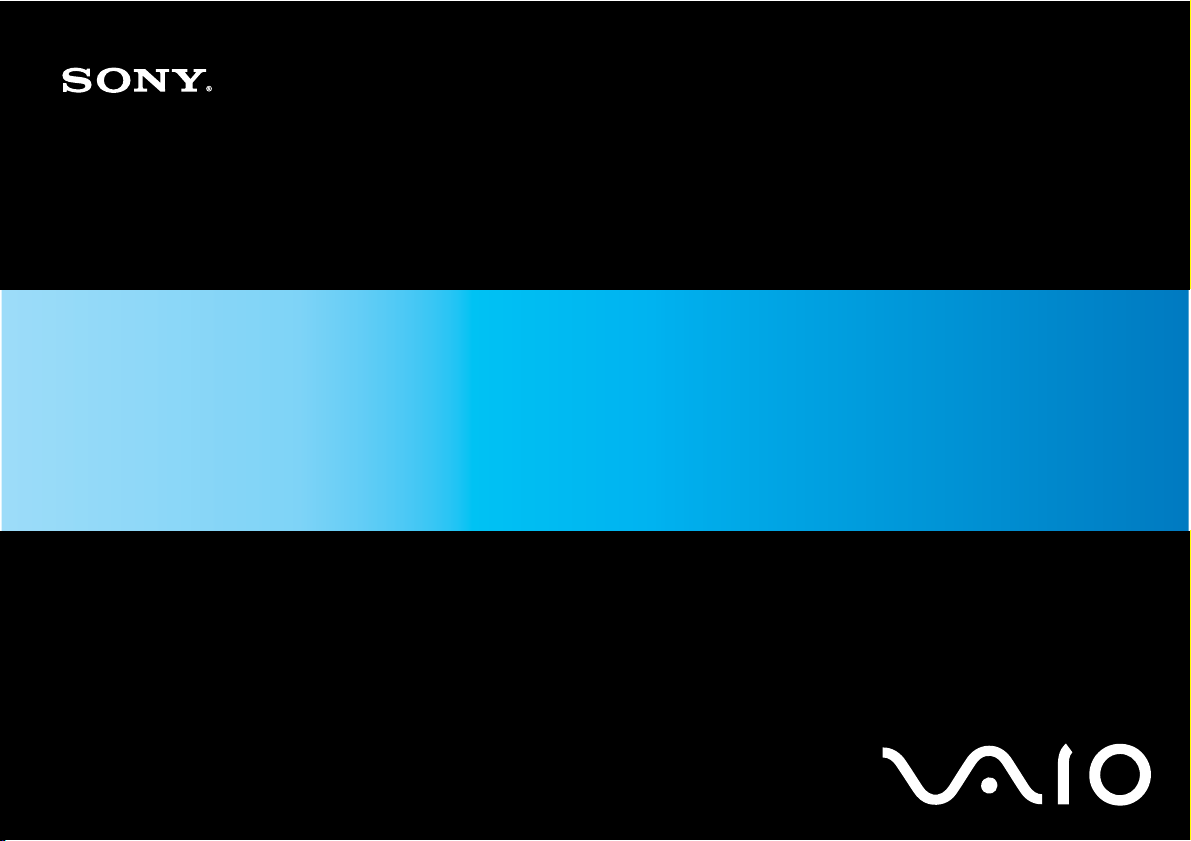
Ghid de utilizare
Calculator personal
Seria VGN-SZ
N
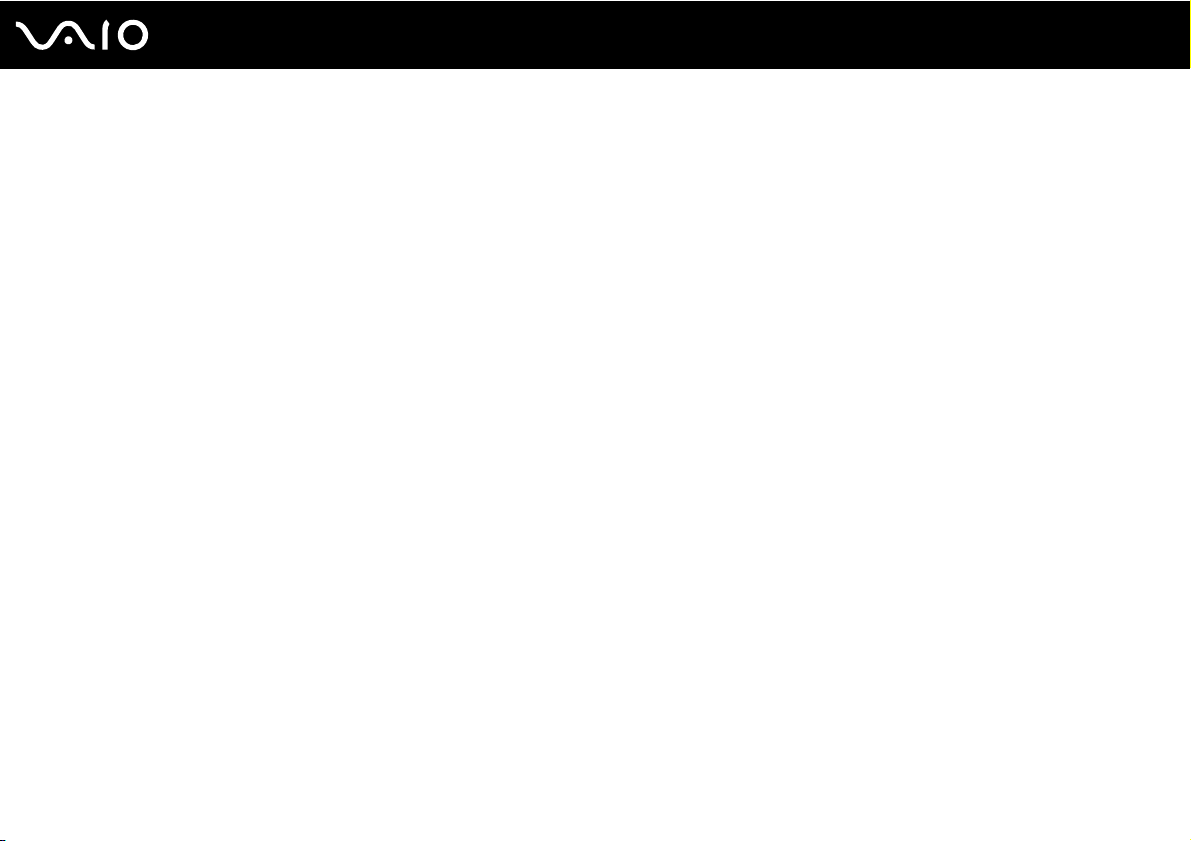
Conţinut
Înainte de utilizare ..............................................................................................................................................................6
Notă .............................................................................................................................................................................7
Documentaţie...............................................................................................................................................................8
Consideraţii de ergonomie.........................................................................................................................................11
Noţiuni de bază ................................................................................................................................................................13
Localizarea comenzilor și a porturilor ........................................................................................................................14
Despre indicatorii luminoși.........................................................................................................................................20
Conectarea la o sursă de alimentare .........................................................................................................................22
Utilizarea bateriei .......................................................................................................................................................23
Închiderea în siguranţă a computerului......................................................................................................................29
Cum să utilizaţi computerul VAIO ....................................................................................................................................30
Utilizarea tastaturii .....................................................................................................................................................31
Utilizarea dispozitivului Touch Pad ............................................................................................................................33
Utilizarea butoanelor cu funcţii speciale ....................................................................................................................34
Utilizarea camerei încorporate MOTION EYE ............................................................................................................35
Utilizarea unităţii de disc optice.................................................................................................................................36
Utilizarea cardurilor PC ..............................................................................................................................................45
Utilizarea modulului ExpressCard..............................................................................................................................49
Utilizarea suportului Memory Stick ............................................................................................................................53
Utilizarea altor carduri de memorie............................................................................................................................59
Utilizarea Internetului .................................................................................................................................................62
2
nN
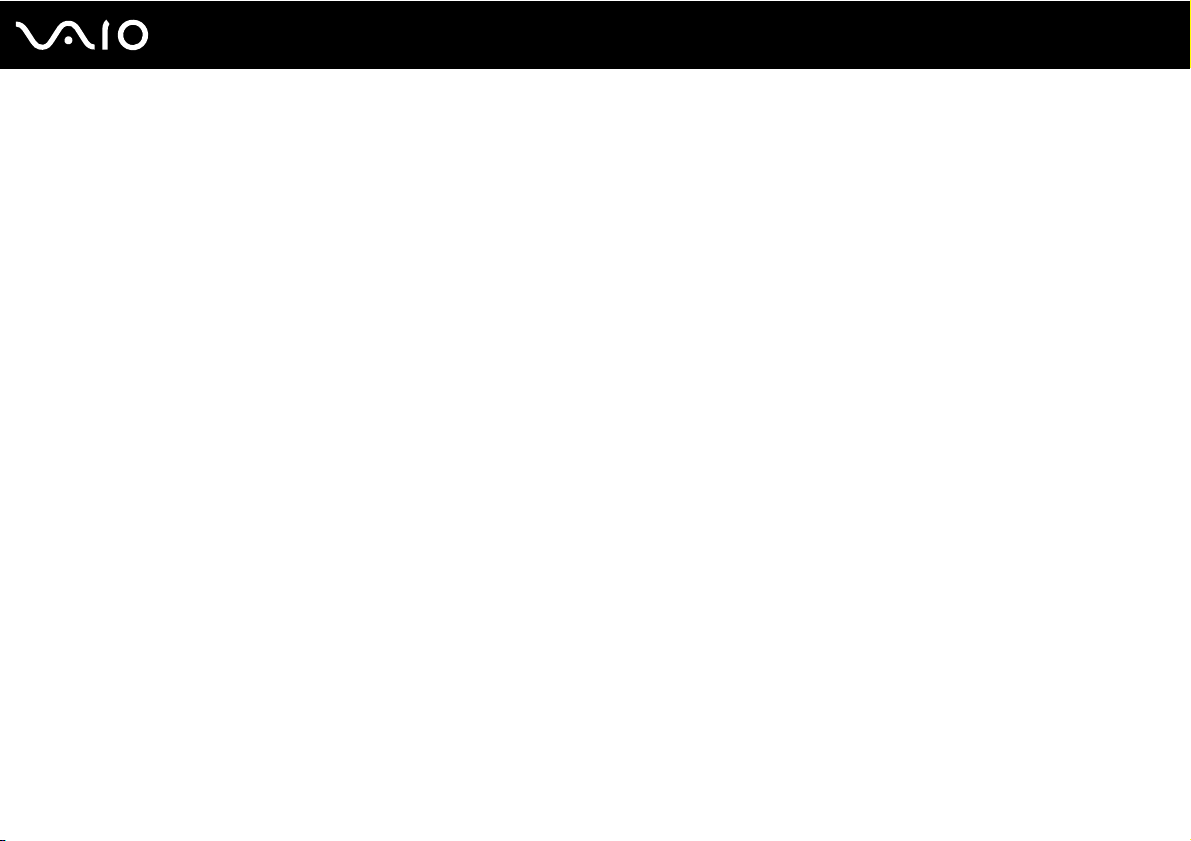
3
nN
Utilizarea Wireless LAN (WLAN).................................................................................................................................64
Utilizarea funcţionalităţii Bluetooth ............................................................................................................................71
Utilizarea dispozitivelor periferice ....................................................................................................................................78
Conectarea la o staţie de andocare...........................................................................................................................79
Conectarea difuzoarelor externe................................................................................................................................88
Conectarea unui monitor extern ................................................................................................................................89
Selectarea modurilor de afișare.................................................................................................................................93
Utilizarea funcţiei Mai multe monitoare......................................................................................................................95
Conectarea unui microfon extern ..............................................................................................................................97
Conectarea unui dispozitiv Magistrală serială universală (USB) ................................................................................98
Conectarea unei imprimante....................................................................................................................................101
Conectarea unui dispozitiv i.LINK............................................................................................................................102
Conectarea la o reţea (LAN).....................................................................................................................................104
Personalizarea computerului VAIO ................................................................................................................................106
Selectarea modurilor de performanţă ......................................................................................................................107
Setarea parolei.........................................................................................................................................................108
Utilizarea autentificării cu amprentă digitală ............................................................................................................115
Utilizarea cipului Trusted Platform Module (TPM) ...................................................................................................123
Configurarea computerului cu ajutorul VAIO Control Center...................................................................................130
Utilizarea utilitarului VAIO Status Monitor................................................................................................................131
Utilizarea modurilor de economisire a energiei........................................................................................................132
Gestionarea energiei prin intermediul VAIO Power Management ...........................................................................137
Configurarea modemului .........................................................................................................................................139
Protejarea hard diskului ...........................................................................................................................................141
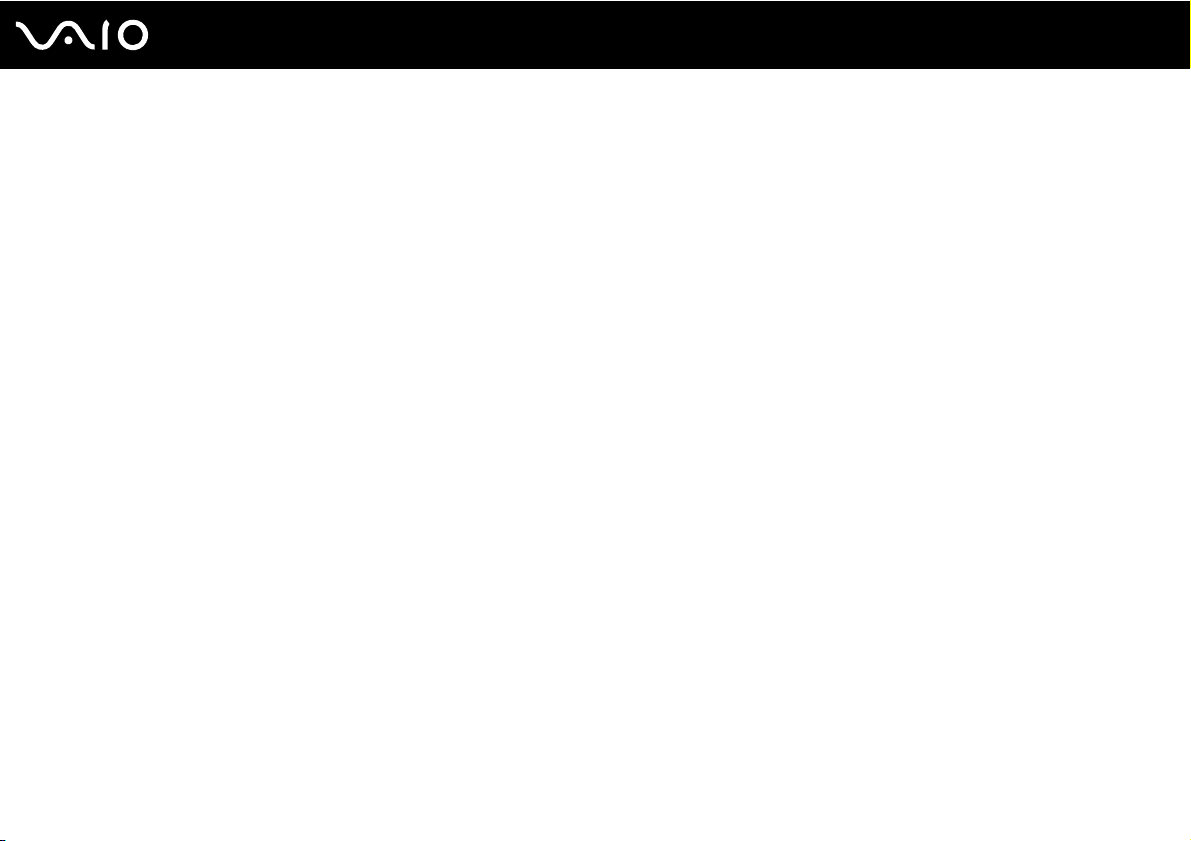
4
nN
Efectuarea de upgrade la computerul VAIO ..................................................................................................................142
Adăugarea și îndepărtarea de memorie...................................................................................................................143
Măsuri de siguranţă .......................................................................................................................................................150
La manipularea ecranului LCD.................................................................................................................................151
La utilizarea sursei de alimentare.............................................................................................................................152
La manipularea computerului ..................................................................................................................................153
La utilizarea camerei încorporate MOTION EYE......................................................................................................155
La manipularea dischetelor......................................................................................................................................156
La manipularea discurilor.........................................................................................................................................157
La utilizarea bateriei .................................................................................................................................................158
La utilizarea căștilor .................................................................................................................................................159
La manipularea suportului Memory Stick ................................................................................................................160
La manipularea hard diskului...................................................................................................................................161
La manipularea adaptorului pentru cardul de memorie ...........................................................................................162
La actualizarea computerului...................................................................................................................................163
Depanarea......................................................................................................................................................................164
Computerul ..............................................................................................................................................................166
Securitatea sistemului..............................................................................................................................................174
Bateria......................................................................................................................................................................175
Camera încorporată MOTION EYE ..........................................................................................................................177
Internetul ..................................................................................................................................................................180
Lucrul în reţea ..........................................................................................................................................................182
Tehnologia Bluetooth...............................................................................................................................................185
Discurile optice ........................................................................................................................................................189
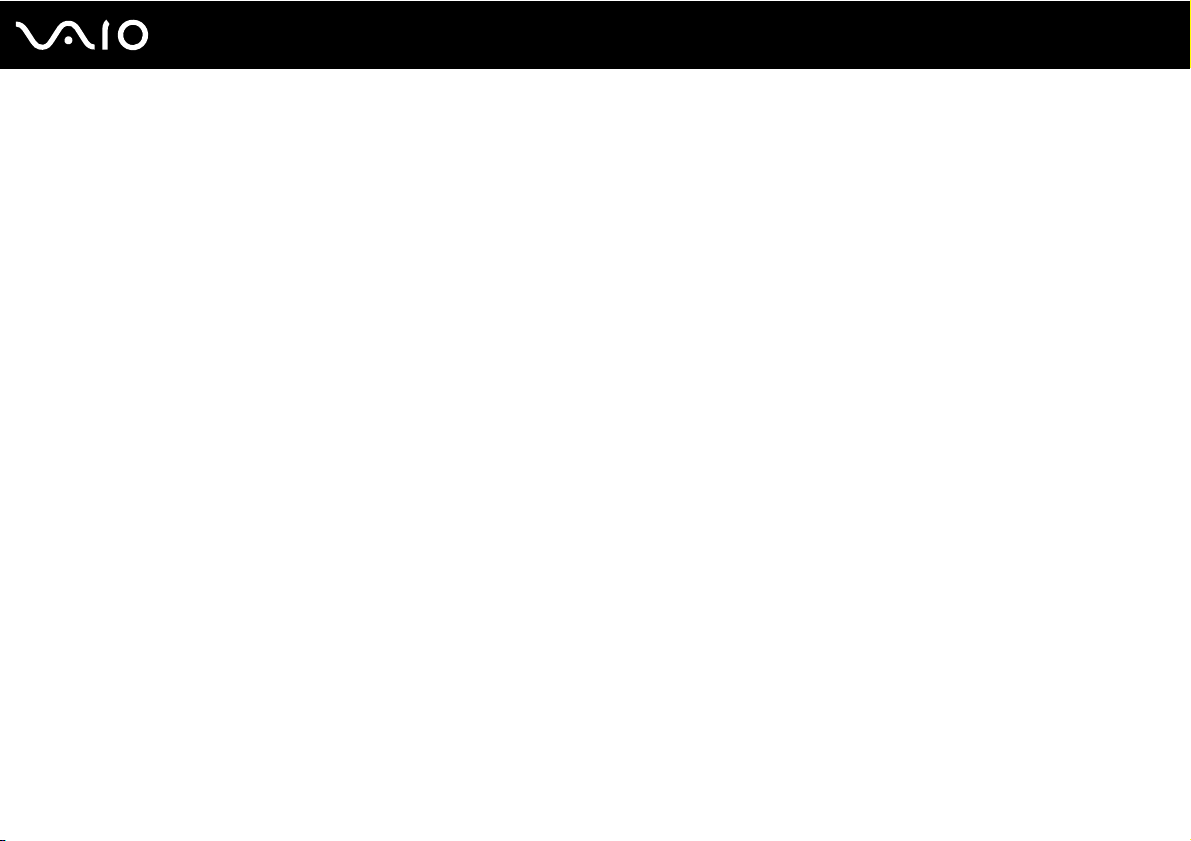
5
nN
Afișajul......................................................................................................................................................................193
Imprimarea...............................................................................................................................................................197
Microfonul ................................................................................................................................................................198
Mouse-ul ..................................................................................................................................................................199
Difuzoarele ...............................................................................................................................................................200
Dispozitivul touch pad .............................................................................................................................................202
Tastatura ..................................................................................................................................................................203
Dischetele ................................................................................................................................................................204
Cardurile PC.............................................................................................................................................................205
Audio/Video .............................................................................................................................................................207
Suportul Memory Stick ............................................................................................................................................208
Dispozitivele periferice.............................................................................................................................................209
Staţia de andocare...................................................................................................................................................210
Opţiuni de asistenţă .......................................................................................................................................................211
Informaţii despre Asistenţa Sony.............................................................................................................................211
e-Support.................................................................................................................................................................212
Mărci comerciale .....................................................................................................................................................214
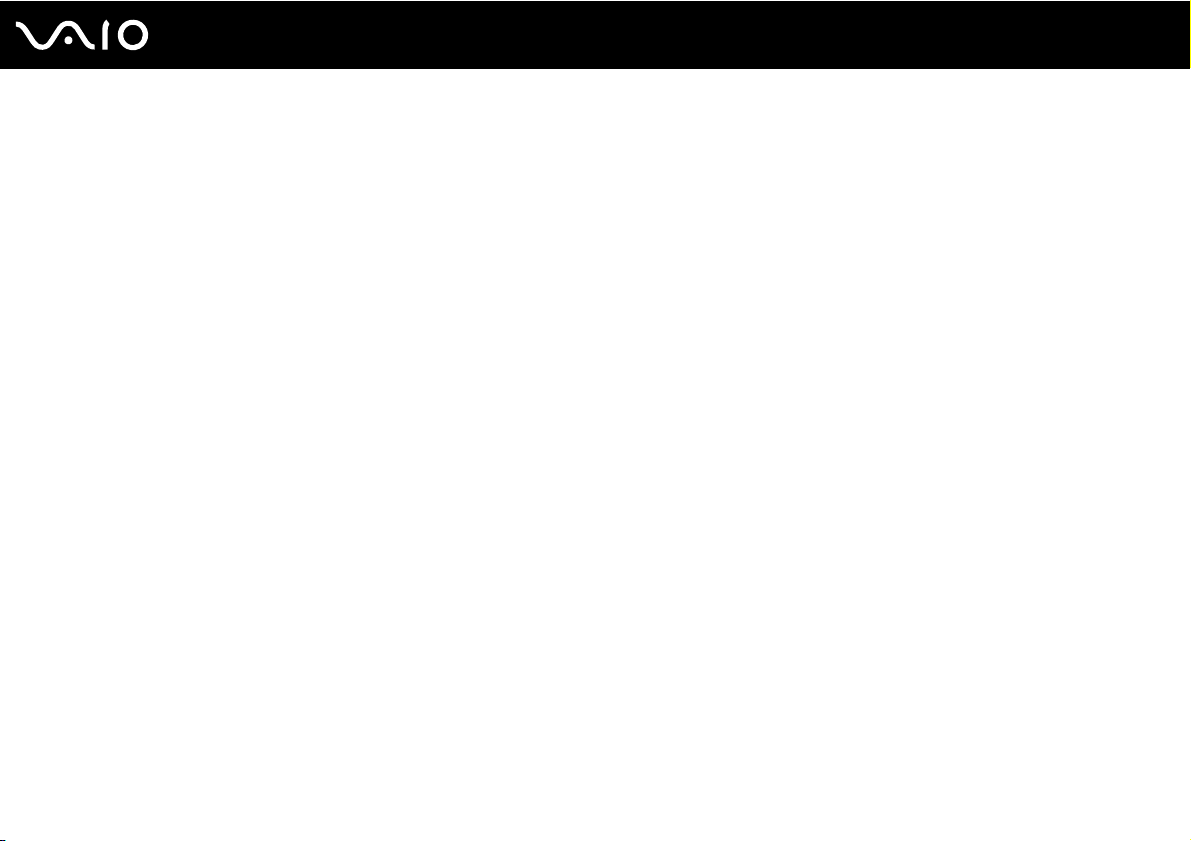
6
nN
Înainte de utilizare
Înainte de utilizare
Felicitări pentru achiziţionarea acestui computer Sony VAIO® și bine aţi venit la această prezentare a ghidului de utilizare.
Sony a combinat cele mai performante tehnologii audio, video, de calcul și de comunicaţii pentru a furniza cele mai moderne
computere personale.
!
Imaginile din exterior prezentate în acest manual pot fi ușor diferite faţă de computerul dumneavoastră.
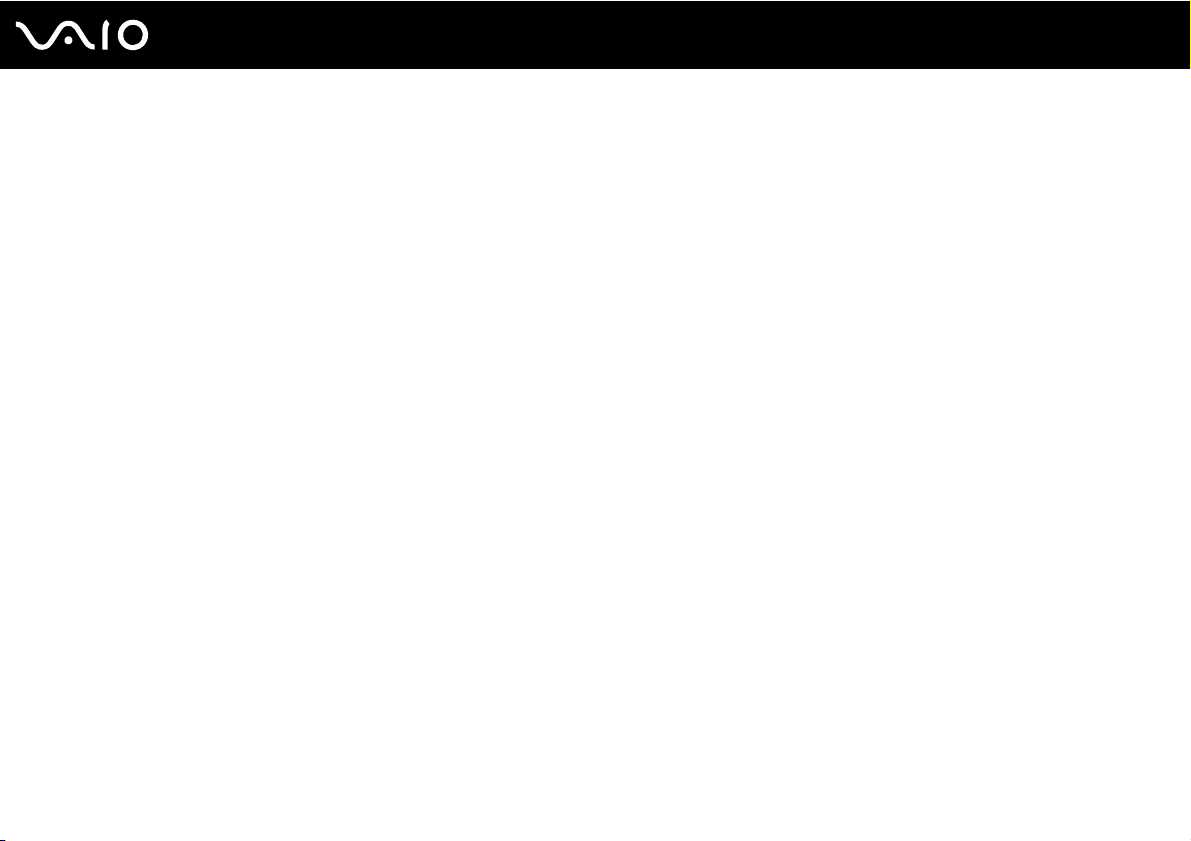
7
nN
Înainte de utilizare
Notă
© 2008 Sony Corporation. Toate drepturile rezervate.
Acest manual și aplicaţiile software descrise aici, în întregime sau parţial, nu pot fi reproduse, traduse sau reduse la o formă
prin care să poată fi citite de sisteme automate, fără aprobare prealabilă, în scris.
Sony Corporation nu oferă nicio garanţie în ceea ce privește acest manual, software-ul sau alte informaţii, conţinute de
prezentul și prin prezentul, renunţă în mod expres la orice garanţii implicite sau condiţii de comercializare sau conformitate
pentru un motiv anume cu privire la acest manual, la software sau alte astfel de informaţii. Sony Corporation nu va fi responsabilă
în nicio situaţie pentru daunele incidentale, ulterioare sau speciale, rezultate în urma prejudiciilor, contractelor sau în alt mod,
produse ca urmare sau în legătură cu acest manual, cu software-ul sau cu alte informaţii conţinute în acest manual sau cu
folosirea acestuia.
În manual nu sunt prezente mărcile ™ sau ®.
Sony Corporation își rezervă dreptul de modifica acest manual sau informaţiile conţinute de acesta în orice moment,
fără notificare. Software-ul descris în prezentul este guvernat de termenii unui acord de licenţă de utilizare separat.
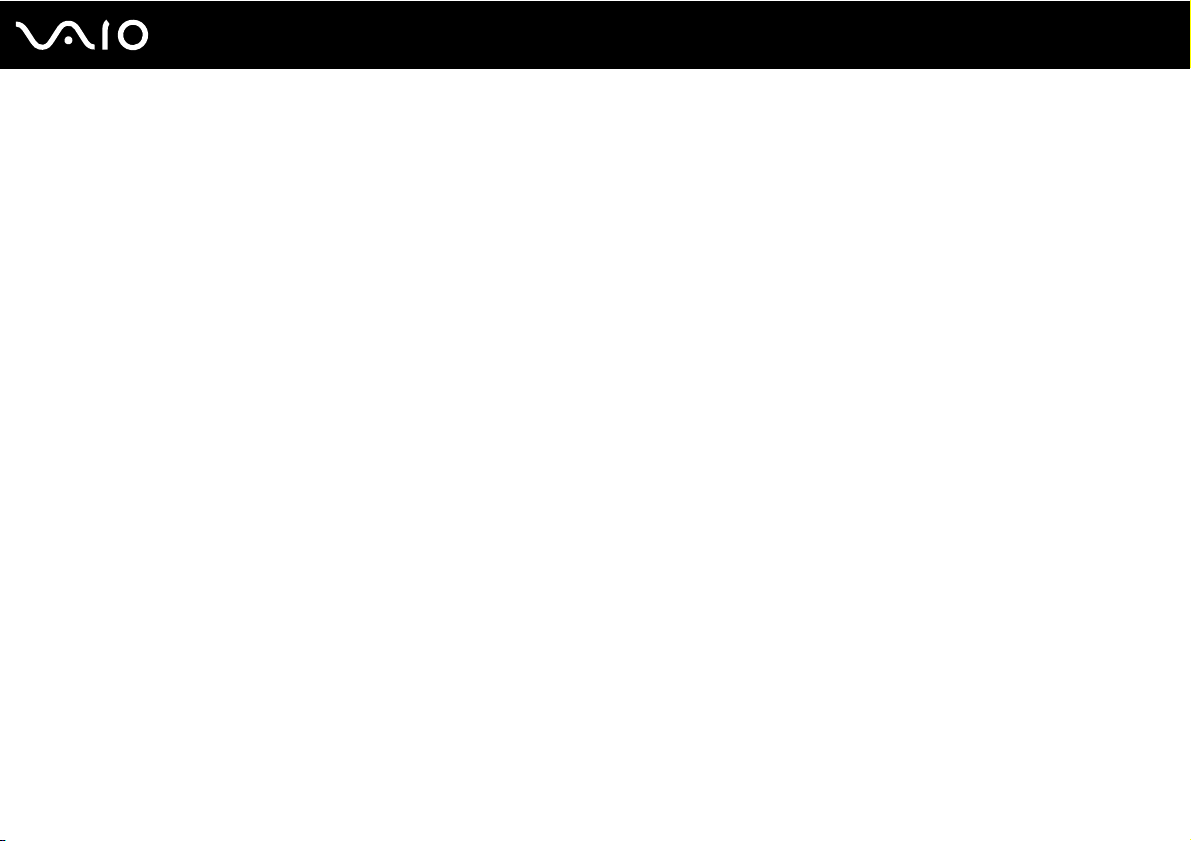
8
nN
Înainte de utilizare
Documentaţie
Documentaţia include informaţii imprimate și îndrumări de utilizare ce pot fi citite pe computerul dumneavoastră VAIO.
Documentaţia imprimată
❑ Ghid scurt de utilizare – Descrie procesul de la despachetarea până la pornirea computerului VAIO.
❑ Ghid de depanare și recuperare – Conţine soluţii la probleme obișnuite și pentru funcţionările incorecte ale computerului,
o explicaţie despre cum să faceţi o copie de rezervă a datelor dumneavoastră, cum să recuperaţi sistemul și surse de
informaţii de asistenţă.
❑ Reglementări, Garanţie, Acord de licenţă utilizator final și Suport tehnic – Conţine condiţiile Sony de garanţie Ghid
de reglementări privind siguranţa, Ghid de reguli privind siguranţa referitoare la modem, Ghid de reguli privind siguranţa
referitoare la reţeaua LAN wireless, Ghid de reguli privind siguranţa referitoare la reţea WAN wireless, Ghid de reglementări
referitoare la conexiunea Bluetooth, Acord de licenţă a aplicaţiilor software cu utilizatorul final și informaţii despre Servicii
de asistenţă Sony.
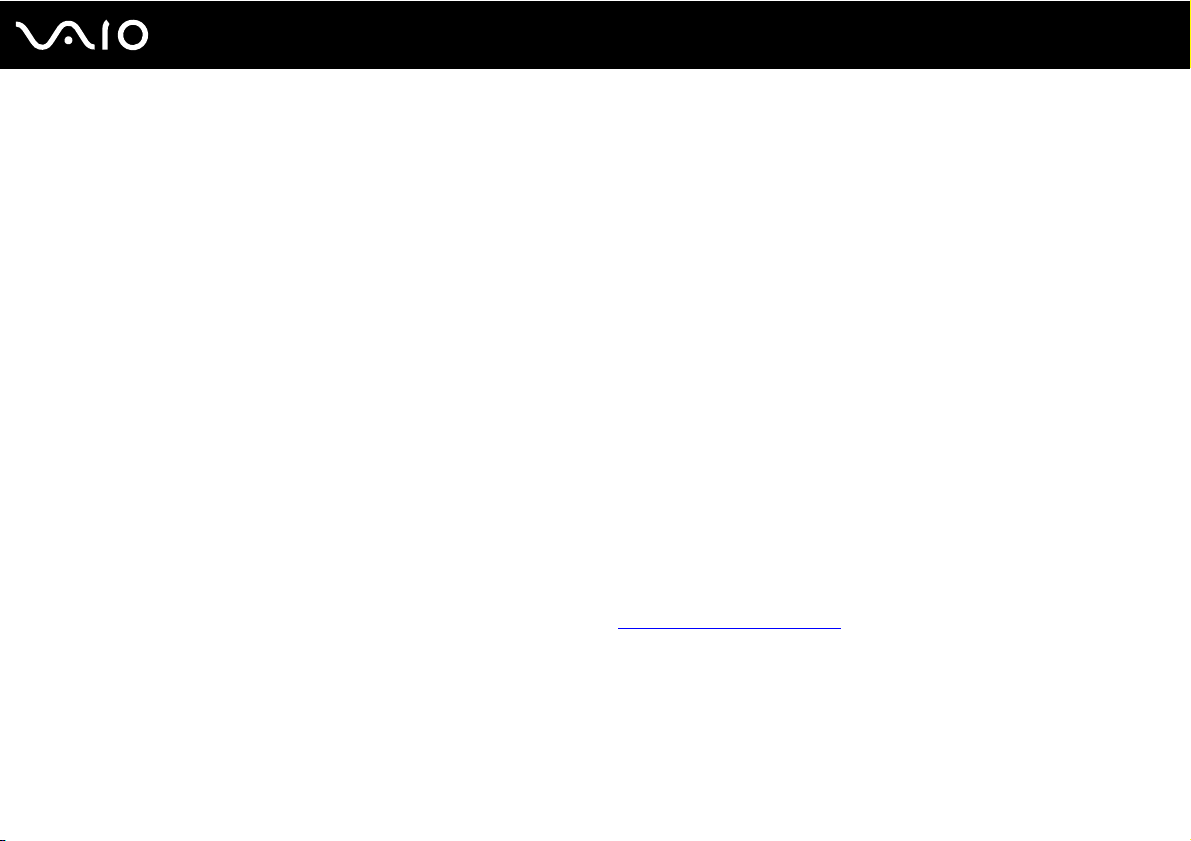
nN
Înainte de utilizare
Documentaţie neimprimată
❑ Ghid de utilizare (acest manual) – Conţine caracteristici ale computerului. De asemenea, include informaţii despre
programele software furnizate odată cu furnizarea computerului, precum și informaţii cu privire la soluţionarea problemelor
des întâlnite. Ghidul de utilizare este furnizat în format PDF, pentru a-l putea accesa și imprima cu ușurinţă.
Pentru a vizualiza acest ghid pe ecran:
1 Faceţi dublu clic pe pictograma VAIO User Guide de pe desktop.
2 Deschideţi folderul corespunzător limbii dvs.
3 Selectaţi ghidul pe care doriţi să îl citiţi.
✍
Puteţi căuta manual ghidurile de utilizare accesând Computer > VAIO (C:) (partiţia C) > Documentation > Documentation și deschizând
folderul pentru limba dumneavoastră.
Pentru a vă deplasa la siturile Web prezentate în acest manual, făcând clic pe URL-ul respectiv, care începe cu http://, computerul
trebuie să fie conectat la Internet.
❑ Specificaţii – Specificaţii online descrie configuraţiile hardware și software ale computerului VAIO.
Pentru a vizualiza specificaţiile online:
1 Conectaţi-vă la Internet.
2 Accesaţi site-ul Web Sony de asistenţă online la adresa http://www.vaio-link.com
.
9
✍
Este posibil să aveţi un disc separat pentru documentaţia celorlalte accesorii din pachet.
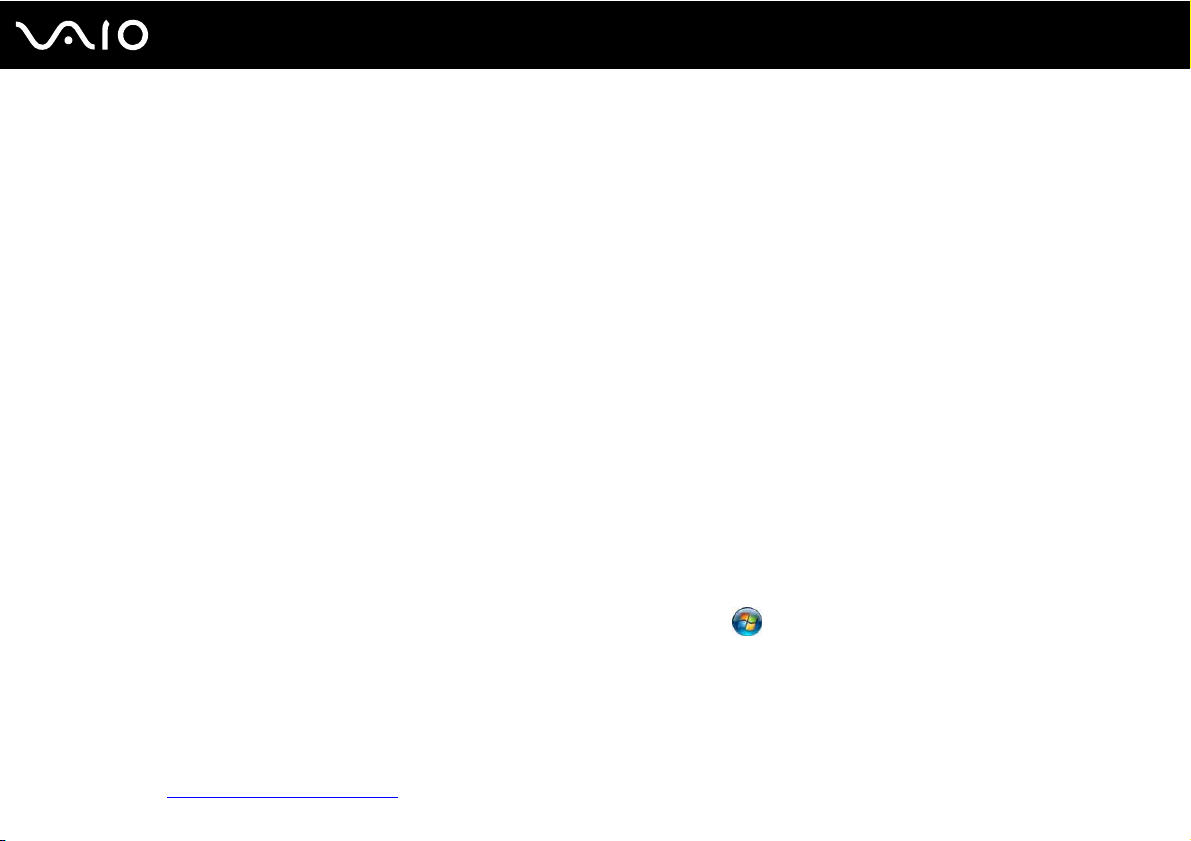
10
nN
Înainte de utilizare
My Club VAIO
În My Club VAIO puteţi găsi:
❑ Accessories
Doriţi să sporiţi capacitatea computerului? Faceţi clic pe această pictogramă și aruncaţi o privire la accesoriile compatibile.
❑ Software
Vă simţiţi creativ? Faceţi clic pe această pictogramă pentru o prezentare generală a software-ului și consultaţi opţiunile
noastre de îmbunătăţire.
❑ Wallpapers
Faceţi clic pe această pictogramă pentru a vedea cele mai populare tapete Sony și Club VAIO.
❑ Links
Faceţi clic pe această pictogramă pentru a vedea cele mai populare site-uri Sony și Club VAIO.
Ajutor și Asistenţă Windows
Ajutor și Asistenţă Windows este o resursă cuprinzătoare pentru sfaturi practice, asistenţi de instruire și demonstraţii
pentru care vă ajută să învăţaţi cum să utilizaţi computerul.
Folosiţi funcţia de Căutare, Index sau cuprinsul pentru a vedea toate resursele de ajutor pentru Windows, inclusiv cele de
pe Internet.
Pentru a accesa fișierele de Ajutor și Asistenţă Windows, faceţi clic pe Start , apoi pe Ajutor și Asistenţă. Sau accesaţi
Ajutor și Asistenţă Windows ţinând apăsată tasta Microsoft Windows și apăsând pe tasta F1.
Surse suplimentare
❑ Consultaţi fișierele de Ajutor din software-ul pe care îl folosiţi, pentru informaţii detaliate despre funcţii și soluţionarea
problemelor.
❑ Accesaţi http://www.club-vaio.com
pentru a găsi asistenţi de instruire online despre software-ul VAIO preferat.
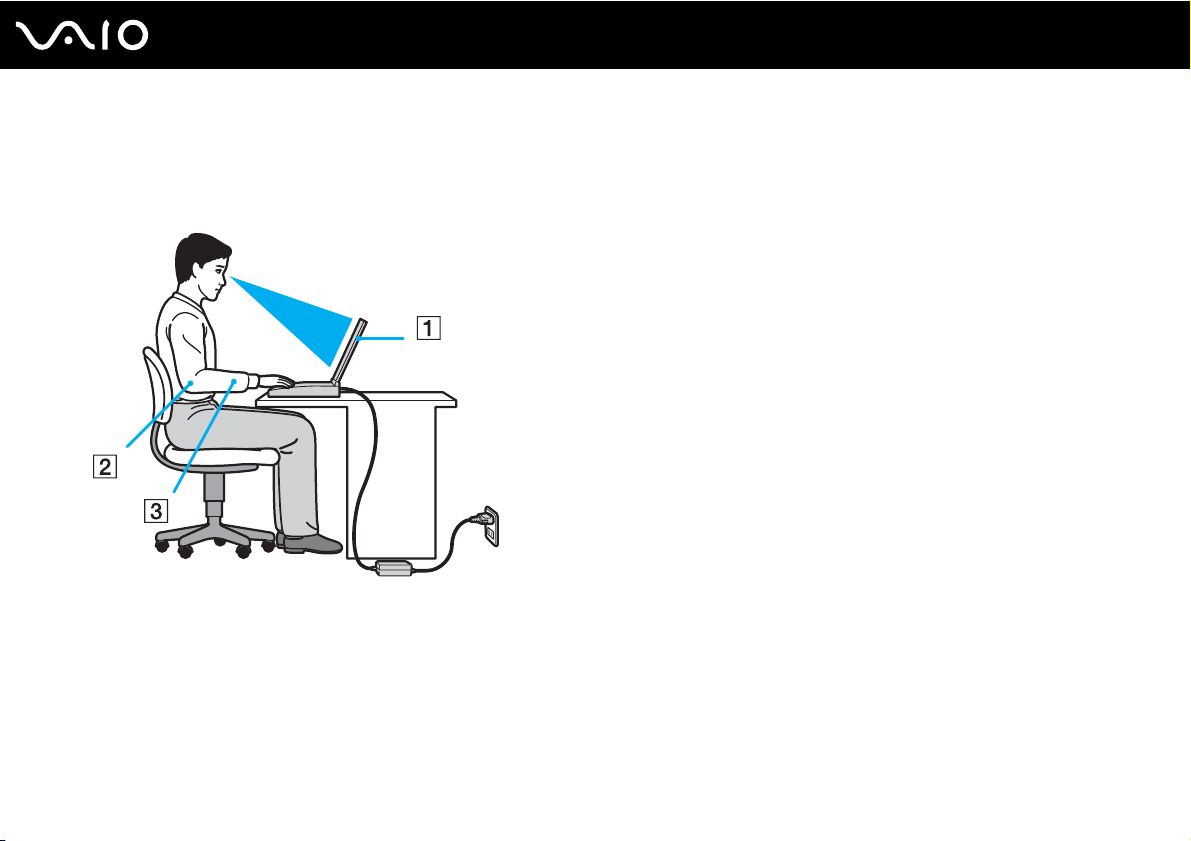
11
nN
Înainte de utilizare
Consideraţii de ergonomie
Veţi folosi acest computer ca dispozitiv portabil în diferite medii. În măsura posibilităţilor, încercaţi să ţineţi cont de următoarele
consideraţii ergonomice atât pentru utilizarea staţionară, cât și pentru utilizarea portabilă:
❑ Poziţia computerului – Așezaţi computerul direct în faţa dumneavoastră (1). Ţineţi antebraţele în poziţie orizontală (2),
cu încheieturile într-o poziţie neutră, confortabilă (3) în timp ce folosiţi tastatura, dispozitivul touch pad-ul sau mouse-ul
extern. Lăsaţi braţele să atârne natural, pe lângă corp. Faceţi pauze în timpul sesiunilor de utilizare a computerului.
Utilizarea excesivă a computerului poate tensiona ochii, mușchii sau tendoanele.
❑ Mobila și postura – Staţi pe un scaun cu spătar bun. Ajustaţi nivelul scaunului în așa fel încât tălpile să stea pe podea.
Un suport pentru picioare vă poate face să vă simţiţi mai confortabil. Staţi într-o poziţie dreaptă, relaxată și evitaţi să vă
aplecaţi în faţă sau să vă lăsaţi prea mult pe spate.
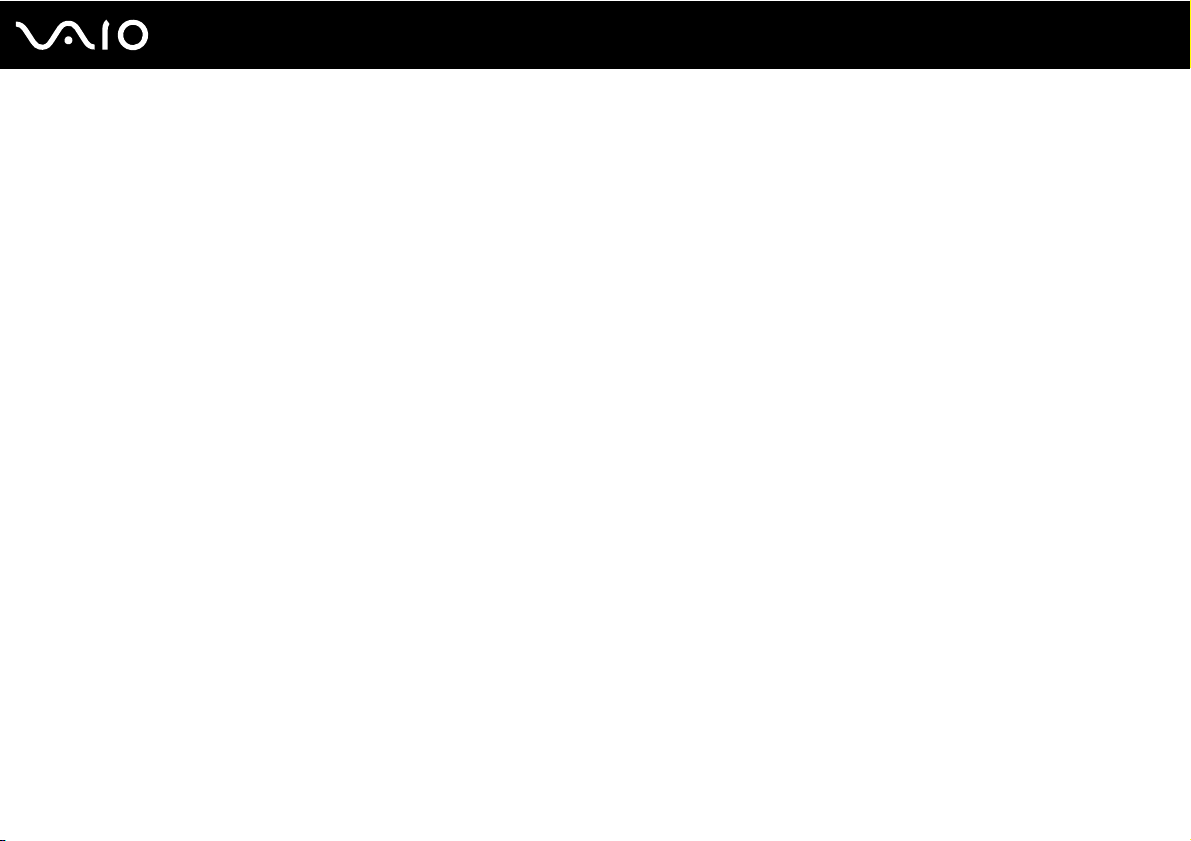
12
nN
Înainte de utilizare
❑ Unghiul de vizualizare a ecranului computerului – Folosiţi funcţia de înclinare a ecranului pentru a găsi cea mai bună
poziţie. Puteţi reduce tensionarea ochilor și oboseala mușchilor prin ajustarea înclinării ecranului în poziţia potrivită.
Ajustaţi, de asemenea, luminozitatea ecranului.
❑ Iluminarea – Alegeţi o locaţie în care ferestrele și luminile nu creează strălucire și nu se reflectă în ecran. Folosiţi iluminarea
indirectă pentru a evita petele luminoase de pe ecran. Iluminarea corespunzătoare aduce un plus de confort și de eficienţă
a lucrului.
❑ Poziţionarea unui monitor extern – Atunci când folosiţi un monitor extern, așezaţi monitorul la o distanţă confortabilă.
Asiguraţi-vă că ecranul monitorului este la nivelul ochilor sau un pic mai jos atunci când staţi în faţa monitorului.

Noţiuni de bază
Această secţiune descrie cum să începeţi să utilizaţi computerul VAIO.
❑ Localizarea comenzilor și a porturilor (pagina 14)
❑ Despre indicatorii luminoși (pagina 20)
❑ Conectarea la o sursă de alimentare (pagina 22)
❑ Utilizarea bateriei (pagina 23)
❑ Închiderea în siguranţă a computerului (pagina 29)
13
nN
Noţiuni de bază
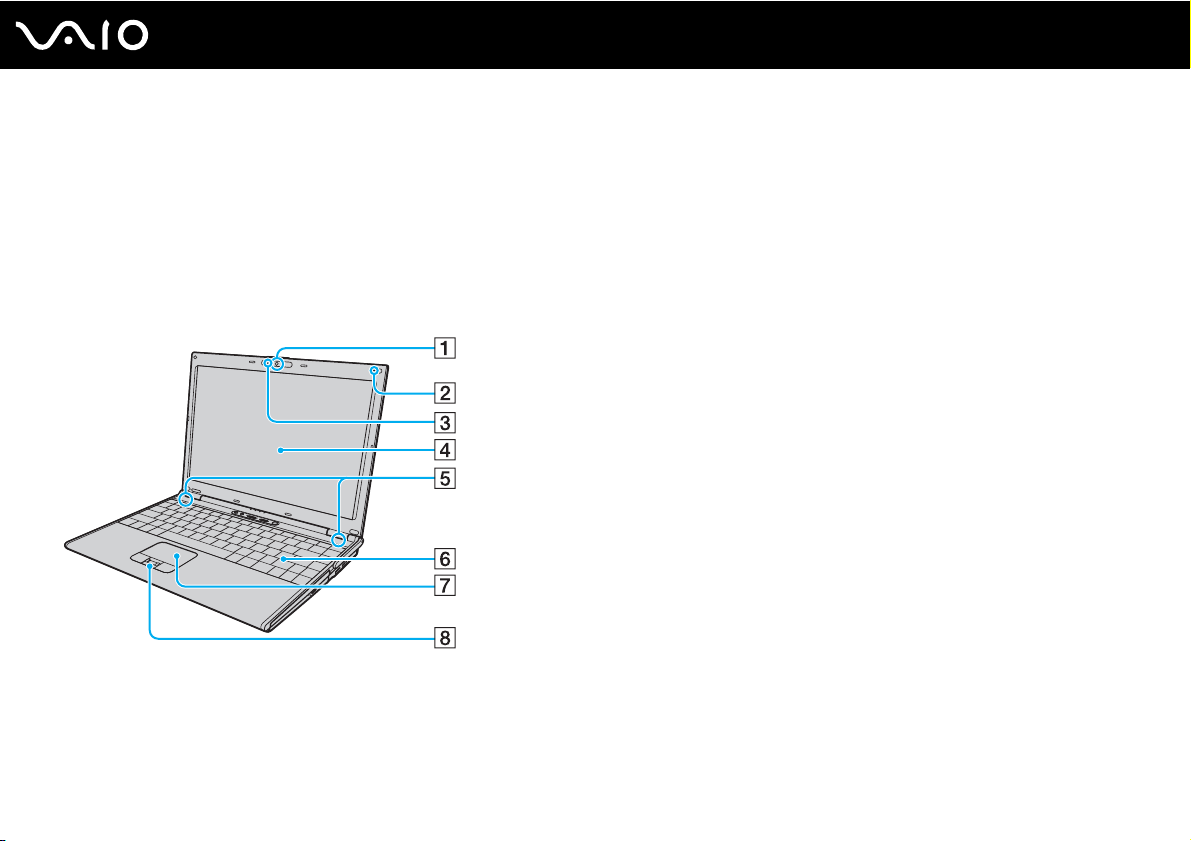
Noţiuni de bază
Localizarea comenzilor și a porturilor
Petreceţi câteva momente identificând comenzile și porturile prezentate în paginile următoare.
!
Este posibil ca aspectul computerului dvs. să difere de cel al computerului prezentat în acest manual, din cauza variaţiei specificaţiilor.
De asemenea, este posibil să difere în unele ţări sau regiuni.
Partea frontală
A Cameră încorporată MOTION EYE (pagina 35)
B Microfon încorporat (mono)
C Indicator cameră încorporată MOTION EYE (pagina 20)
D Ecran LCD (pagina 151)
E Difuzoare încorporate (stereo)
F Tastatură (pagina 31)
G Touch pad (pagina 33)
H Senzor amprentă
* Doar la anumite modele.
*
(pagina 115)
14
nN
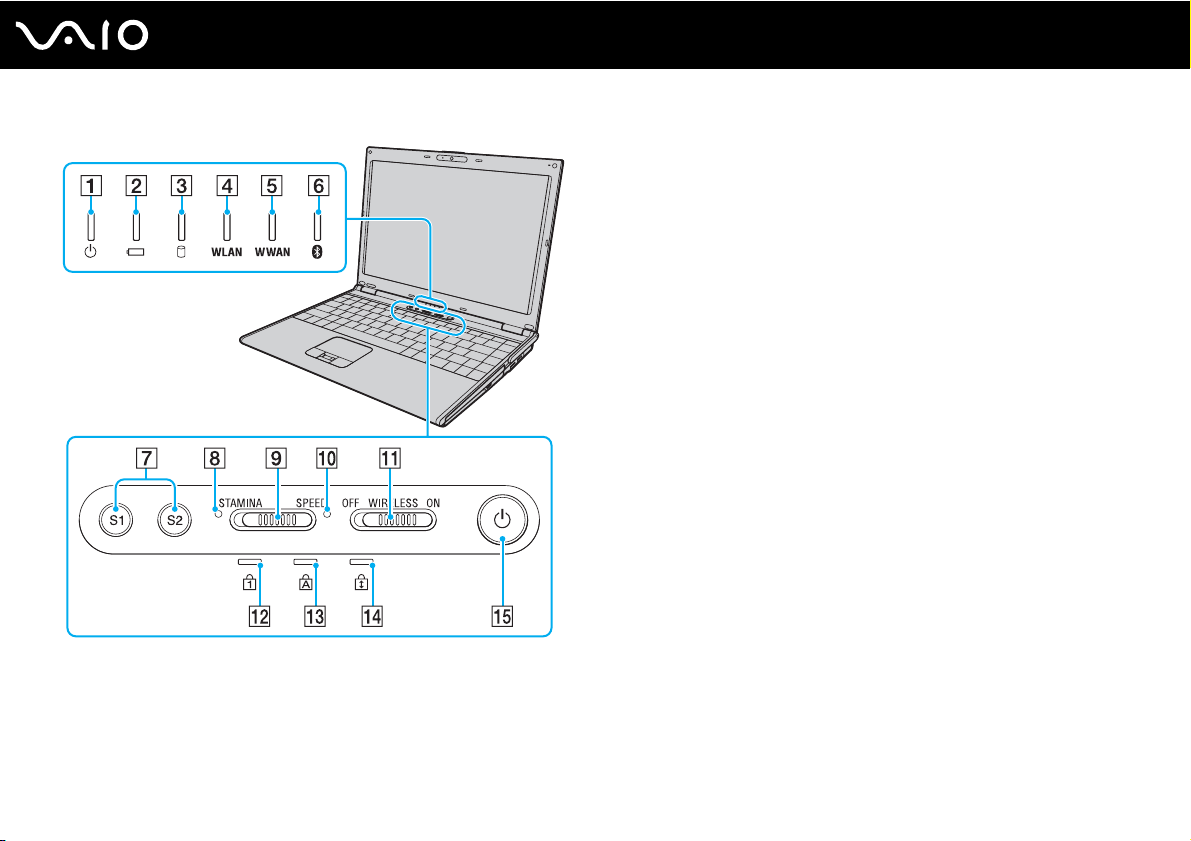
Indicator alimentare (pagina 20)
A
B Indicator baterie (pagina 20)
C Indicator unitate de hard disk (pagina 20)
D Indicator WLAN (LAN fără fir) (pagina 20)
E Indicator WWAN (reţea de arie largă fără fir)
F Indicator Bluetooth (pagina 20)
G Butoanele S1/S2 (pagina 34)
H Indicator mod STAMINA (pagina 20)
I Selector performanţă (pagina 107)
J Indicator mod SPEED (pagina 20)
K Comutator WIRELESS (pagina 64)
L Indicator Num lock (pagina 20)
M Indicator Caps lock (pagina 20)
N Indicator Scroll lock (pagina 20)
O Buton alimentare
* Doar la anumite modele.
Noţiuni de bază
*
(pagina 20)
15
nN
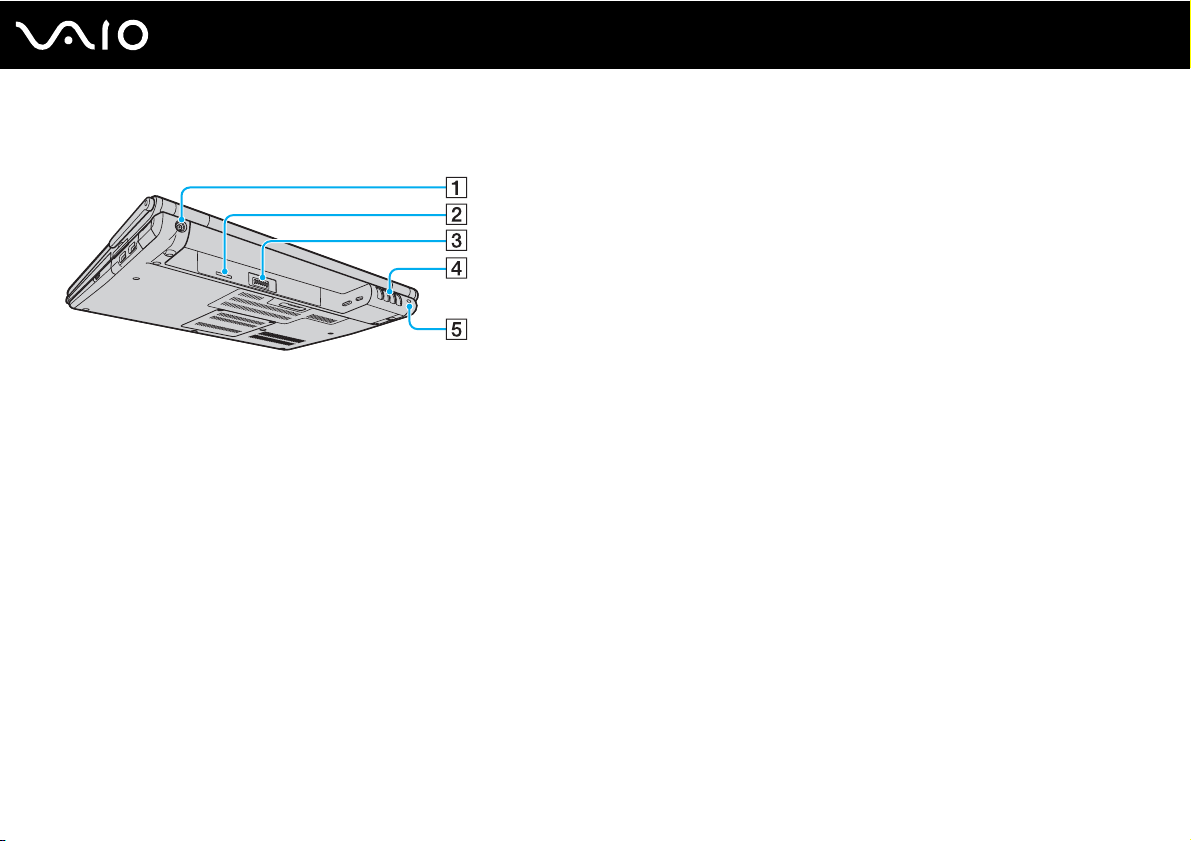
În spate
A Port DC IN (pagina 22)
B Compartiment cartelă SIM
C Conector baterie (pagina 23)
D Aerisire
E Fantă securitate
* Doar la anumite modele.
16
nN
Noţiuni de bază
*
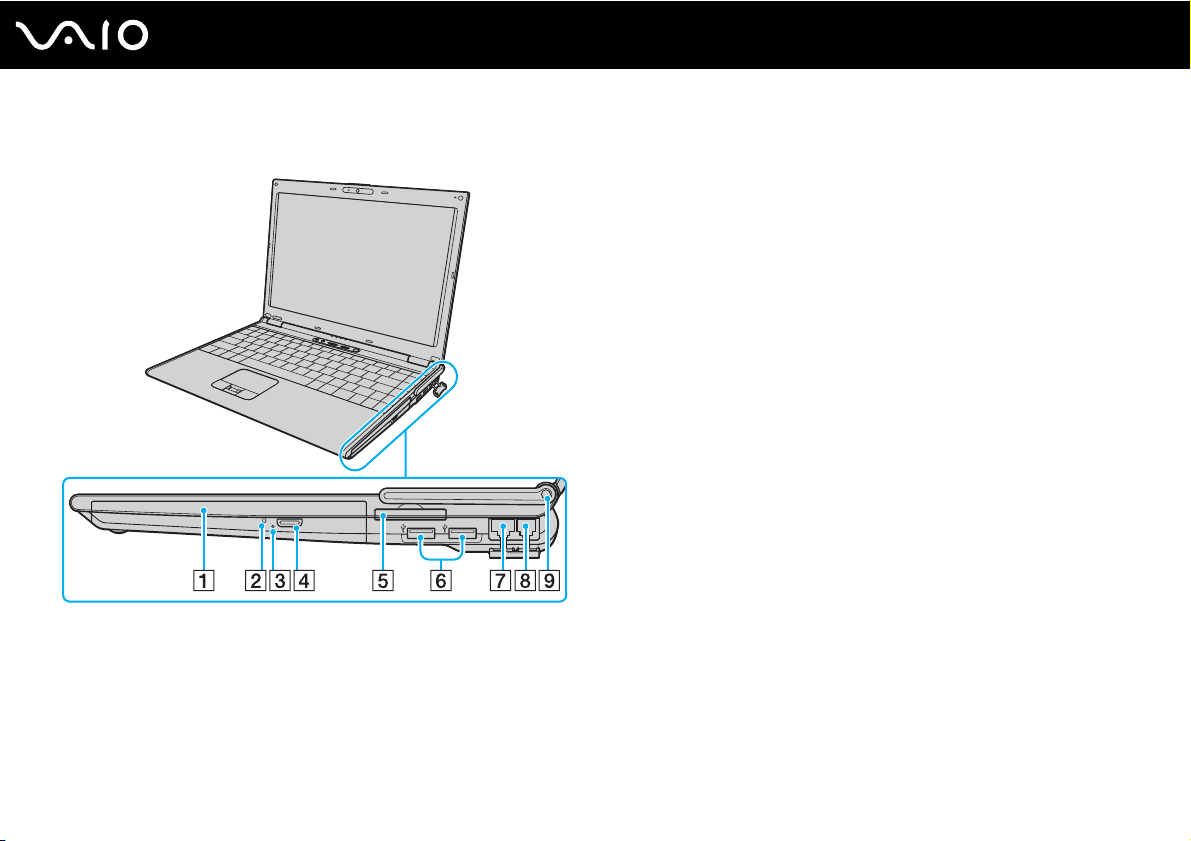
Dreapta
A Unitate de disc optică (pagina 36)
B Indicator unitate de disc optică (pagina 20)
C Orificiu scoatere manuală (pagina 189)
D Buton de scoatere a unităţii (pagina 36)
E Fantă ExpressCard/34
F Porturi Hi-Speed USB (USB 2.0)
(pagina 49)
*1
(pagina 98)
G Port reţea (Ethernet) (pagina 104)
H Port modem (pagina 62)
I Antenă WWAN
*1
Suportă viteze mari/complete/mici.
*2
Doar la anumite modele.
*2
(pagina 64)
17
nN
Noţiuni de bază
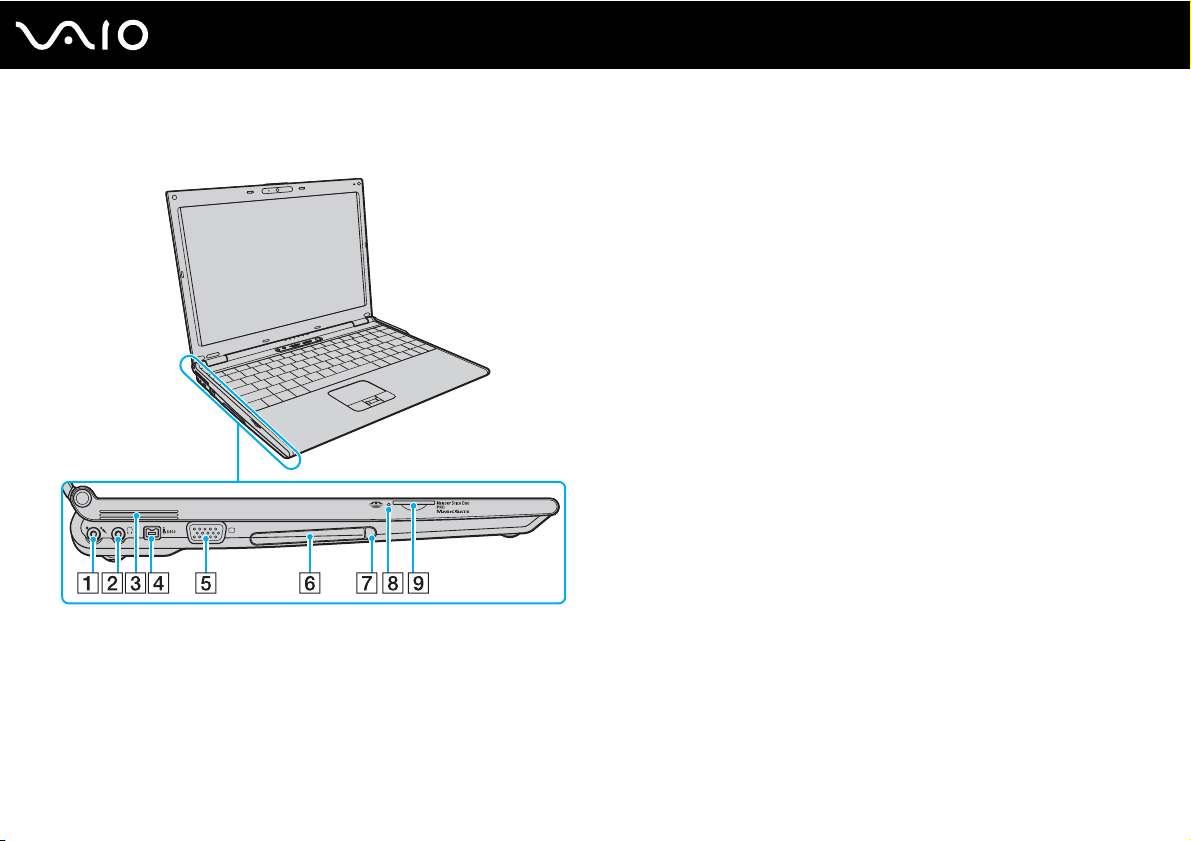
Stânga
nN
Noţiuni de bază
A Conector pentru microfon (pagina 97)
B Conector pentru căști (pagina 88)
C Aerisire
D Port i.LINK (IEEE 1394) S400 (pagina 102)
E Port monitor (VGA) (pagina 90)
F Compartiment Card PC (pagina 45)
G Buton eliberare card PC (pagina 48)
H Indicator Memory Stick (pagina 20)
I Fantă Memory Stick
* Computerul dumneavoastră este compatibil doar cu suporturi
Memory Stick de dimensiune duo.
*
(pagina 54)
18
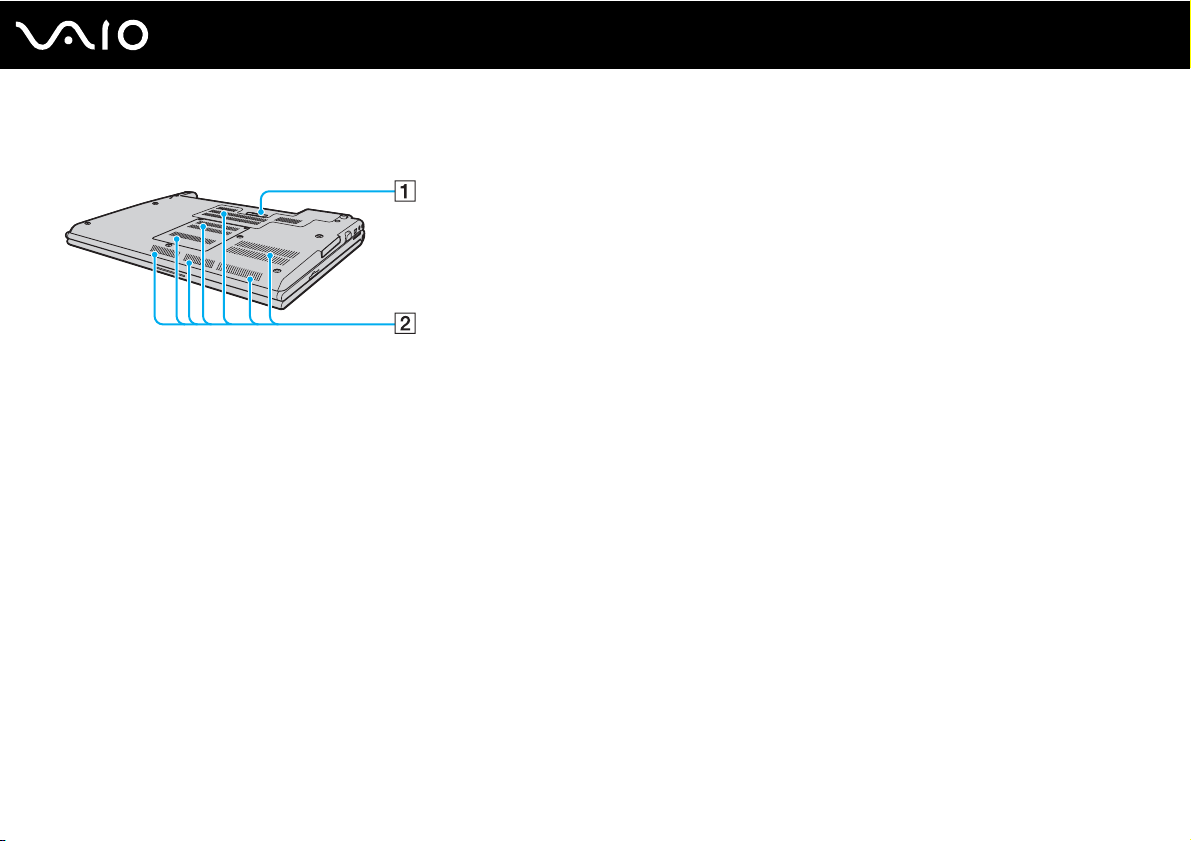
Dedesubt
A Conector staţie de andocare (pagina 80)
B Orificii de ventilare
19
nN
Noţiuni de bază

Noţiuni de bază
Despre indicatorii luminoși
Computerul este echipat cu următorii indicatori luminoși.
Indicator Funcţii
Alimentare 1 Iluminează atunci când computerul este alimentat, clipește când computerul este în modul Inactivitate și se
stinge atunci când computerul este în modul Hibernare sau când este oprit.
Baterie e Iluminează atunci când computerul folosește energia bateriei, clipește atunci când bateria este descărcată și
Memory Stick
Cameră încorporată MOTION EYE Iluminează atunci când camera încorporată MOTION EYE este în uz.
Unitate de disc optică Iluminează atunci când se citesc sau se scriu date de pe/pe discul optic. Atunci când indicatorul este stins,
Modul STAMINA Se aprinde atunci când computerul este în modul STAMINA pentru economisirea energiei de la baterie.
Modul SPEED Se aprinde atunci când computerul este în modul SPEED pentru a furniza performanţe de lucru mai rapid.
Unitate de hard disk
Num lock
Caps lock
clipește rapid atunci când bateria se încarcă.
Se aprinde când se citesc sau se scriu date de pe/pe suportul Memory Stick din compartimentul pentru suporturi
Memory Stick. (Nu activaţi modul Inactivitate și nu opriţi computerul atunci când acest indicator este aprins.)
Atunci când indicatorul este stins, suportul Memory Stick nu este în uz.
unitatea optică de disc nu este în uz.
Iluminează atunci când se citesc sau se scriu date de pe/pe unitatea de hard disk. Nu activaţi modul Inactivitate
și nu opriţi computerul atunci când acest indicator este aprins.
Apăsaţi pe tasta Num Lk pentru a activa tastatura numerică. Apăsaţi încă o dată pentru a dezactiva tastatura
numerică. Tastatura numerică nu este activă atunci când indicatorul este stins.
Apăsaţi pe tasta Caps Lock pentru a scrie cu majuscule. Dacă apăsaţi pe tasta Shift în timp ce indicatorul
este aprins, veţi scrie din nou cu litere mici. Apăsaţi încă o dată pe această tastă, pentru a stinge indicatorul.
Când indicatorul Caps lock este stins se revine la scrierea cu litere mici.
20
nN
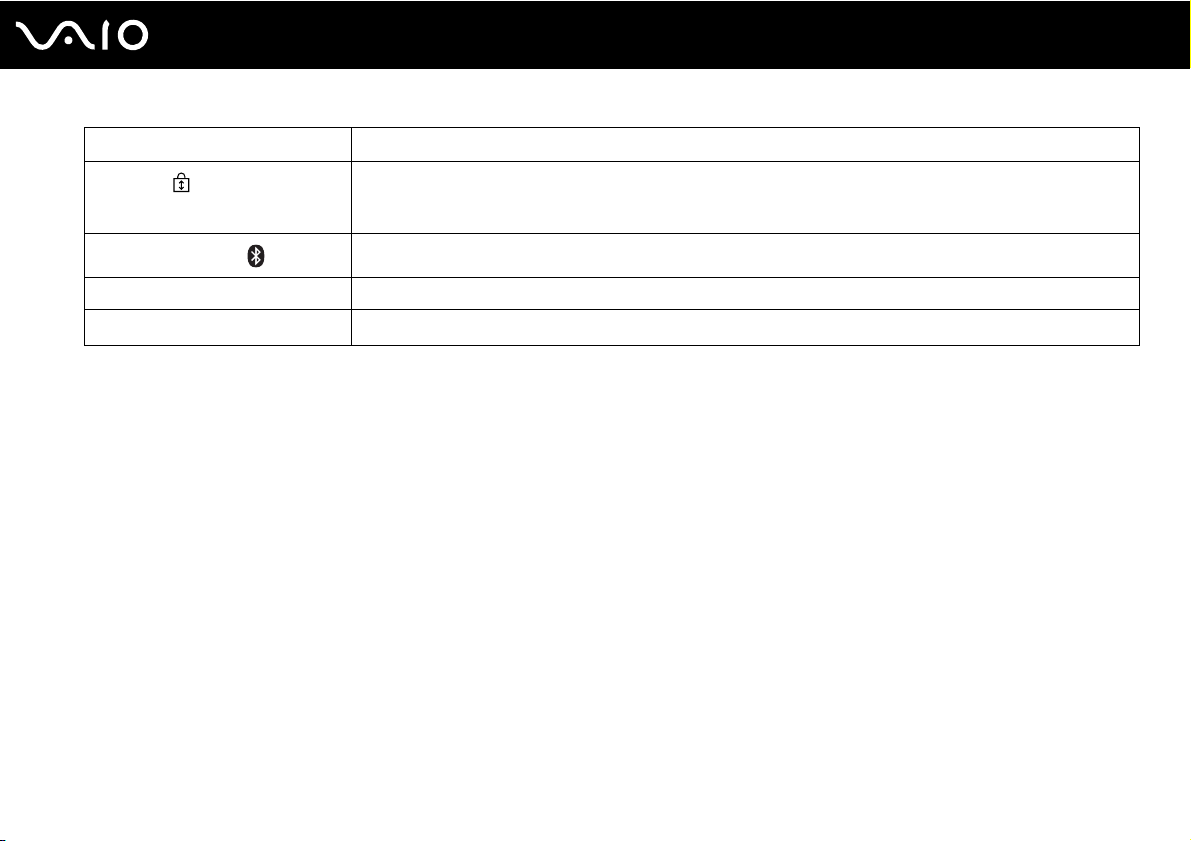
Indicator Funcţii
Scroll lock
Tehnologie Bluetooth
Wireless LAN Iluminează atunci când funcţia „LAN fără fir” este activă.
Wireless WAN
* Doar la anumite modele.
*
Apăsaţi pe tasta Scr Lk pentru a schimba felul în care se derulează imaginea. Când indicatorul Scroll lock este
stins se revine la derularea normală. Tasta Scr Lk funcţionează în mod diferit în funcţie de programul pe care
îl utilizaţi și nu funcţionează cu toate programele.
Iluminează atunci când comutatorul WIRELESS este setat la ON și s-a activat tehnologia Bluetooth.
Iluminează atunci când funcţia „Reţea de arie largă fără fir” este activă.
21
nN
Noţiuni de bază
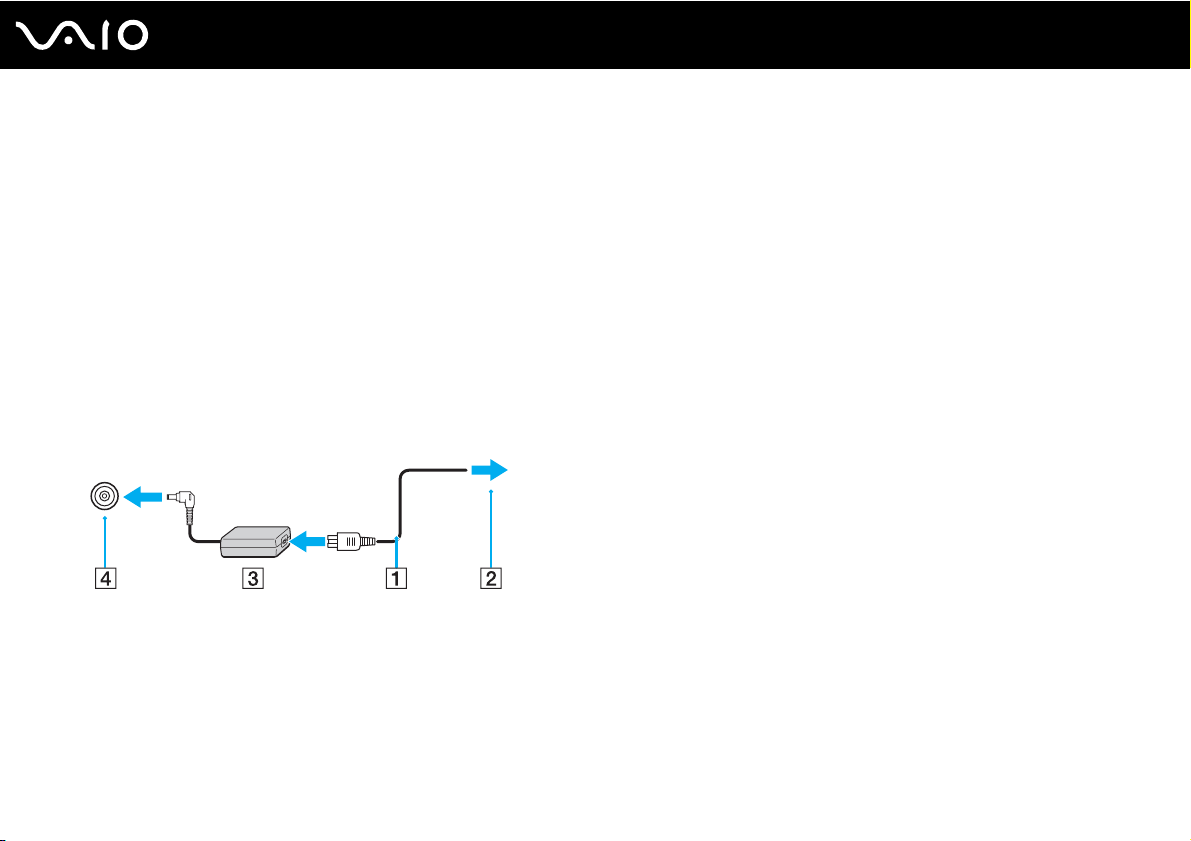
22
nN
Noţiuni de bază
Conectarea la o sursă de alimentare
Puteţi folosi fie un adaptor AC, fie o baterie reîncărcabilă ca sursă de alimentare pentru computer.
Utilizarea adaptorului AC
✍
Folosiţi pentru conectare doar adaptorul AC furnizat.
Pentru a folosi adaptorul AC
1 Conectaţi un capăt al cablului de alimentare (1) la adaptorul AC (3).
2 Conectaţi celălalt capăt al cablului de alimentare la o priză AC (2).
3 Conectaţi cablul atașat la adaptorul AC (3) la portul DC IN (4) de pe computer sau de pe staţia de andocare opţională.
!
Forma prizei AC IN variază în funcţie de adaptorul CA.
✍
Pentru a deconecta complet computerul de la sursa de curent alternativ, deconectaţi adaptorul AC.
Asiguraţi-vă că priza AC este ușor de accesat.
Dacă nu utilizaţi computerul o perioadă lungă de timp, activaţi modul Hibernare. Consultaţi Utilizarea modului Hibernare (pagina 135).
Acest mod de economisire a energiei reduce timpul de închidere și de reluare a activităţii.
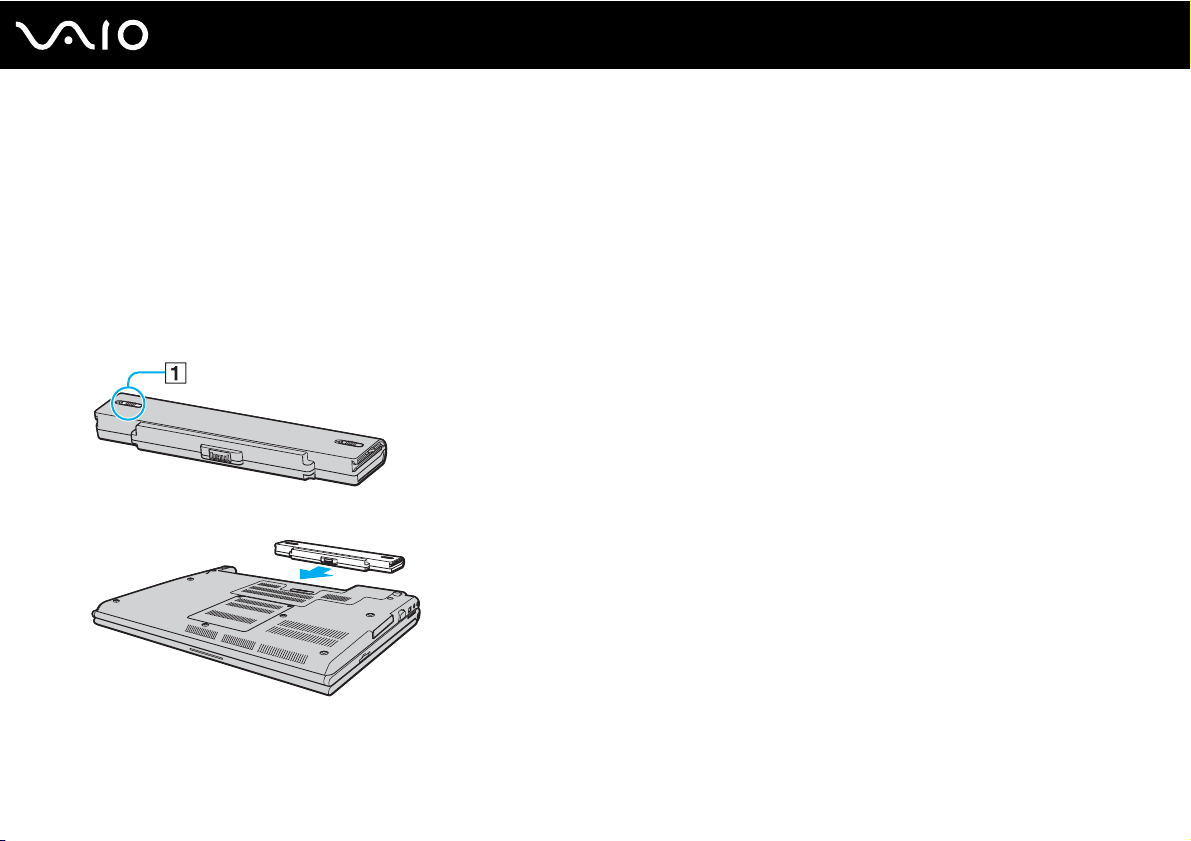
Utilizarea bateriei
Bateria furnizată odată cu livrarea computerului nu este încărcată în întregime în momentul livrării.
Instalarea bateriei
Pentru a instala bateria
1 Închideţi computerul și închideţi capacul ecranului LCD.
2 Glisaţi spre interior comutatorul de blocare a bateriei (1).
3 Glisaţi bateria în interiorul compartimentului de baterie până se fixează la locul său.
23
nN
Noţiuni de bază
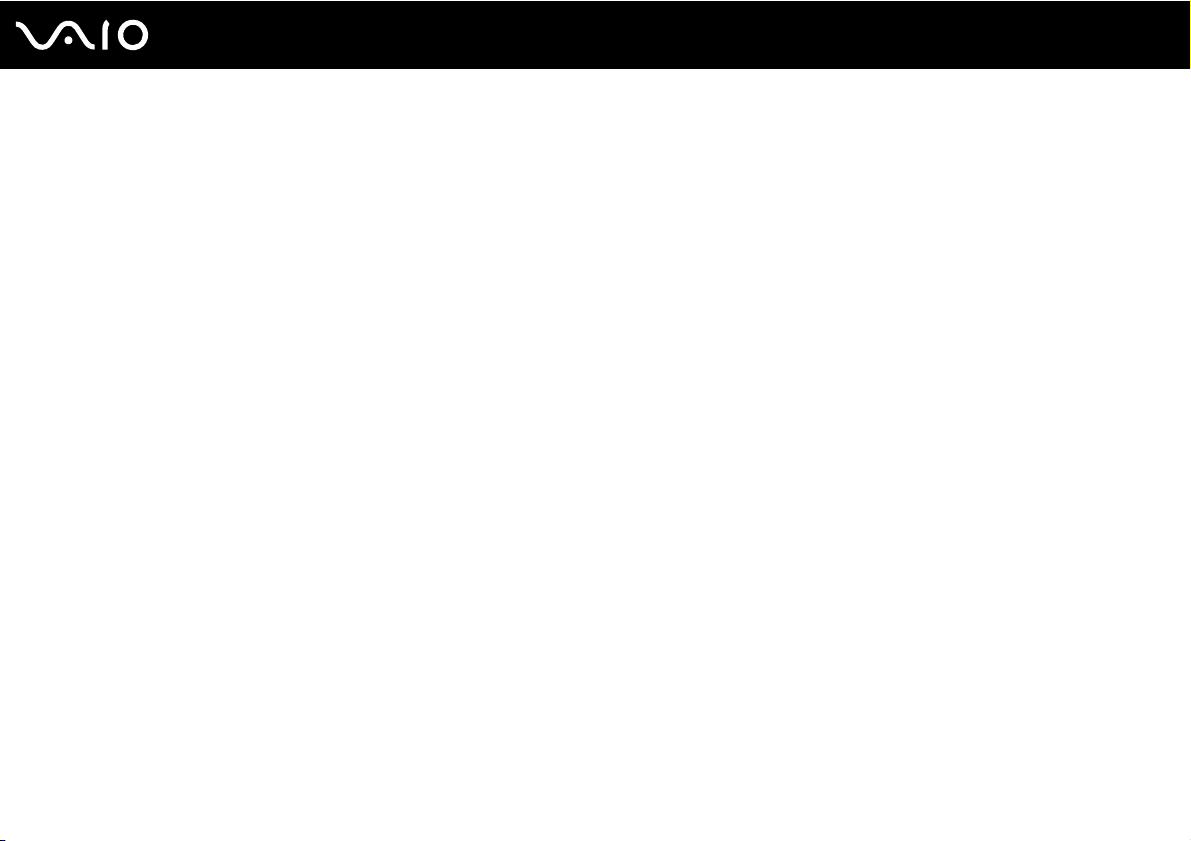
Noţiuni de bază
4 Glisaţi comutatorul de blocare a bateriei (1) în poziţia LOCK pentru a securiza bateria în computer.
✍
Când computerul este conectat direct la o sursă de curent alternativ și are o baterie instalată, folosește curent de la priza AC.
!
Unele baterii reîncărcabile nu respectă standardele Sony de calitate și siguranţă. Din motive de securitate acest computer funcţionează
doar cu baterii Sony proiectate pentru acest model. Dacă instalaţi un alt tip de baterie, aceasta nu se încarcă, iar computerul nu va
funcţiona.
24
nN
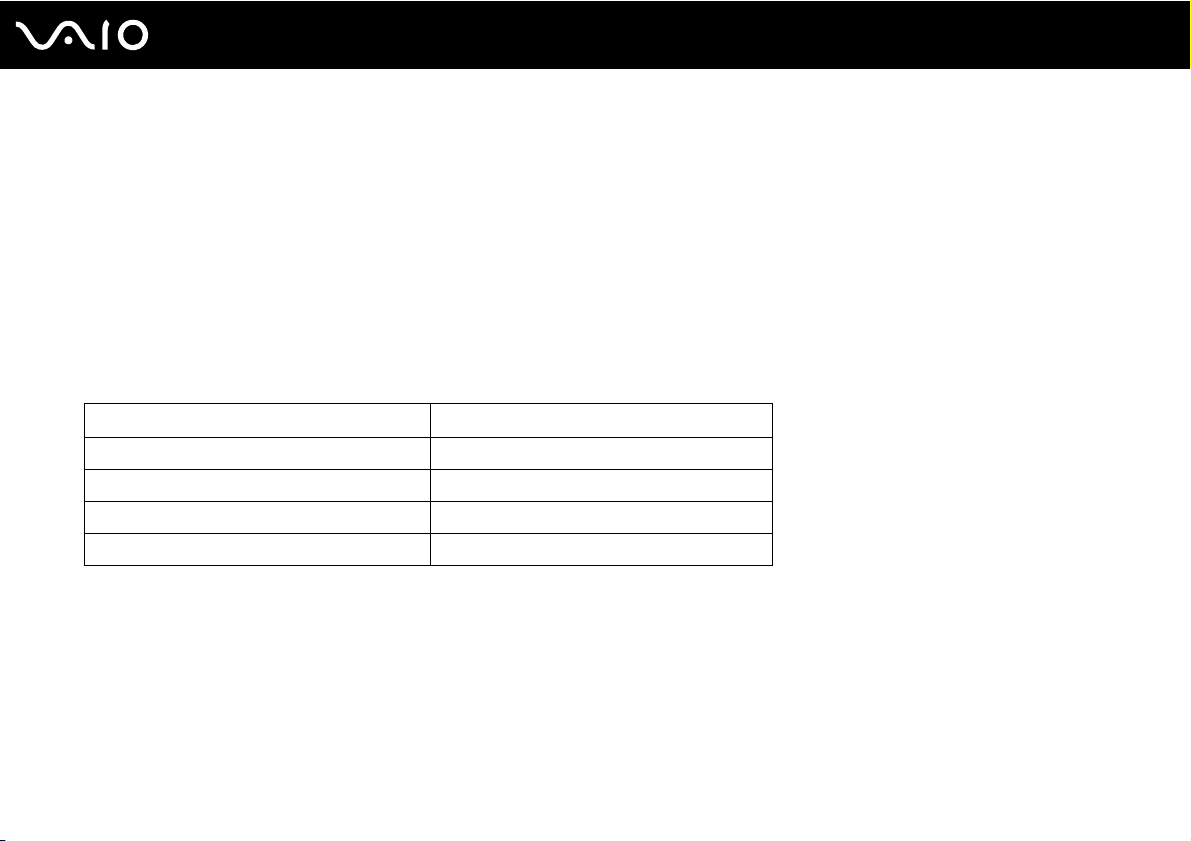
Noţiuni de bază
Încărcarea bateriei
Bateria furnizată odată cu livrarea computerului nu este încărcată în întregime în momentul livrării.
Pentru a încărca bateria
1 Instalaţi bateria.
2 Conectaţi adaptorul AC la calculator.
Computerul încarcă automat bateria (indicatorul luminos clipește mai rapid în timpul încărcării bateriei). În momentul în
care bateria atinge nivelul maxim de încărcare pe care l-aţi selectat prin intermediul funcţiei de întreţinere a bateriei,
indicatorul se stinge. Pentru a selecta nivelul de încărcare maxim dorit prin intermediul funcţiei de întreţinere a bateriei,
consultaţi Pentru a utiliza funcţia de întreţinere a bateriei (pagina 27).
Starea indicatorului luminos al bateriei Semnificaţie
Aprins Computerul folosește energia bateriei.
Clipește Bateria este pe punctul de a se descărca.
Clipește mai rapid Se încarcă bateria.
Stins Computerul folosește sursa de curent alternativ.
!
Încărcaţi bateria respectând instrucţiunile din acest manual cu privire la încărcarea bateriei pentru prima oară.
25
nN
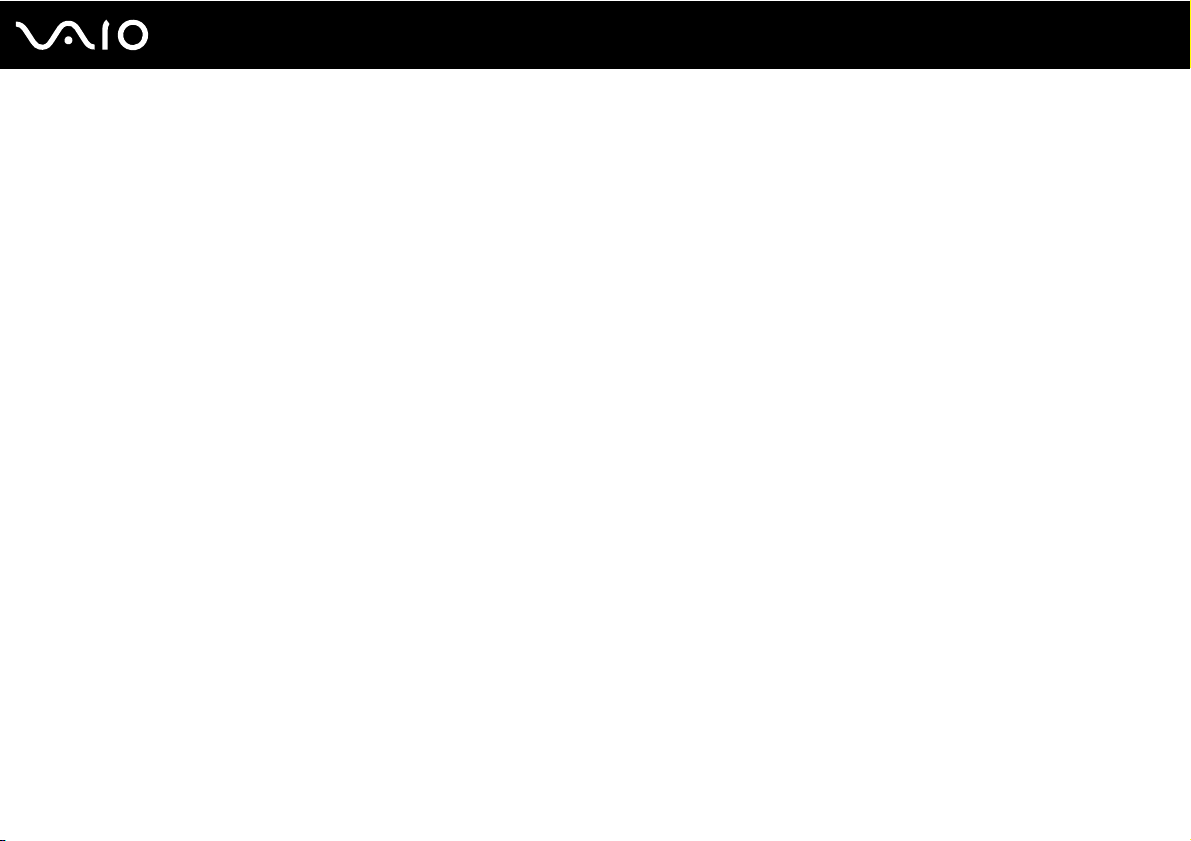
26
nN
Noţiuni de bază
✍
Atunci când bateria este descărcată, indicatorul bateriei și cel de alimentare clipesc.
Ţineţi bateria în computer, dacă acesta este conectat direct la sursa de curent alternativ. Bateria continuă să se încarce în timp ce
utilizaţi computerul.
Dacă nivelul bateriei scade sub 10%, trebuie fie să conectaţi adaptorul AC pentru a reîncărca bateria, fie să închideţi computerul și
să instalaţi o baterie încărcată.
Bateria furnizată odată cu livrarea computerului este o baterie litiu ion și poate fi reîncărcată oricând. Încărcarea unei baterii parţial
descărcate nu afectează durata de viaţă a acesteia.
Indicatorul luminos al bateriei rămâne aprins în timp ce folosiţi bateria ca sursă de energie. Când durata de viaţă a bateriei este
aproape de sfârșit, indicatorul acesteia și indicatorul de alimentare încep să clipească.
În cazul unor aplicaţii software și al unor dispozitive periferice, este posibil ca computerul să nu intre în modul Hibernare chiar dacă
durata de viaţă a bateriei se apropie de sfârșit. Pentru a evita pierderea de date atunci când folosiţi energie de la baterie, salvaţi
frecvent datele și activaţi manual un mod de administrare a energiei, precum Inactivitate sau Hibernare.
Dacă bateria se descarcă atunci când computerul intră în modul Repaus, veţi pierde toate datele nesalvate. Revenirea la starea de
lucru anterioară este imposibilă. Pentru a evita pierderea de date, salvaţi frecvent datele.
Când computerul este conectat direct la o sursă de curent alternativ și are o baterie instalată, folosește curent de la priza AC.
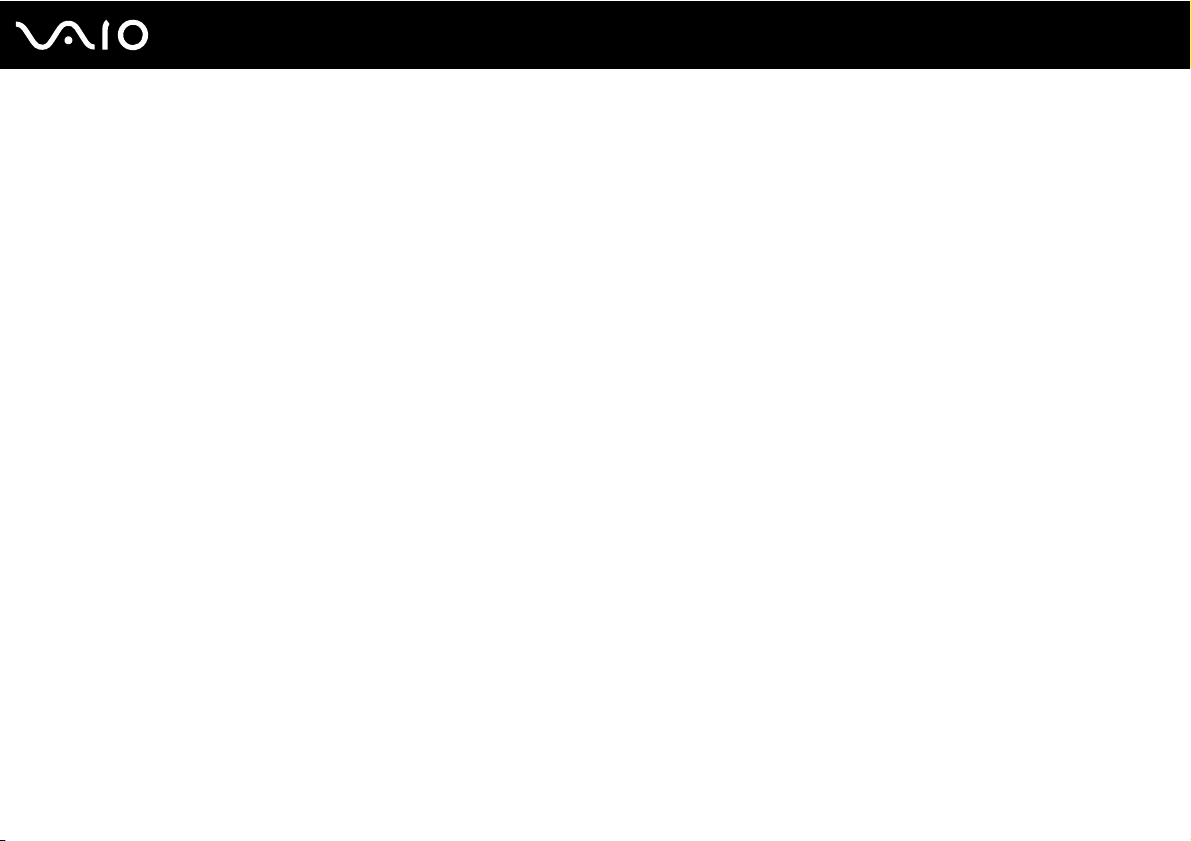
nN
Noţiuni de bază
Pentru a utiliza funcţia de întreţinere a bateriei
Aveţi posibilitatea să selectaţi nivelul de încărcare maxim dorit prin intermediul funcţiei de întreţinere a bateriei, pentru
a reduce deteriorarea bateriei.
1 Faceţi clic pe Start, Toate programele, apoi pe VAIO Control Center.
Se afișează fereastra VAIO Control Center.
2 Faceţi dublu clic pe Power Management, apoi pe Battery Care Function.
3 Faceţi clic pentru a selecta caseta Enable Battery Care Function.
4 Selectaţi nivelul maxim de încărcare dorit.
5 Faceţi clic pe OK.
27
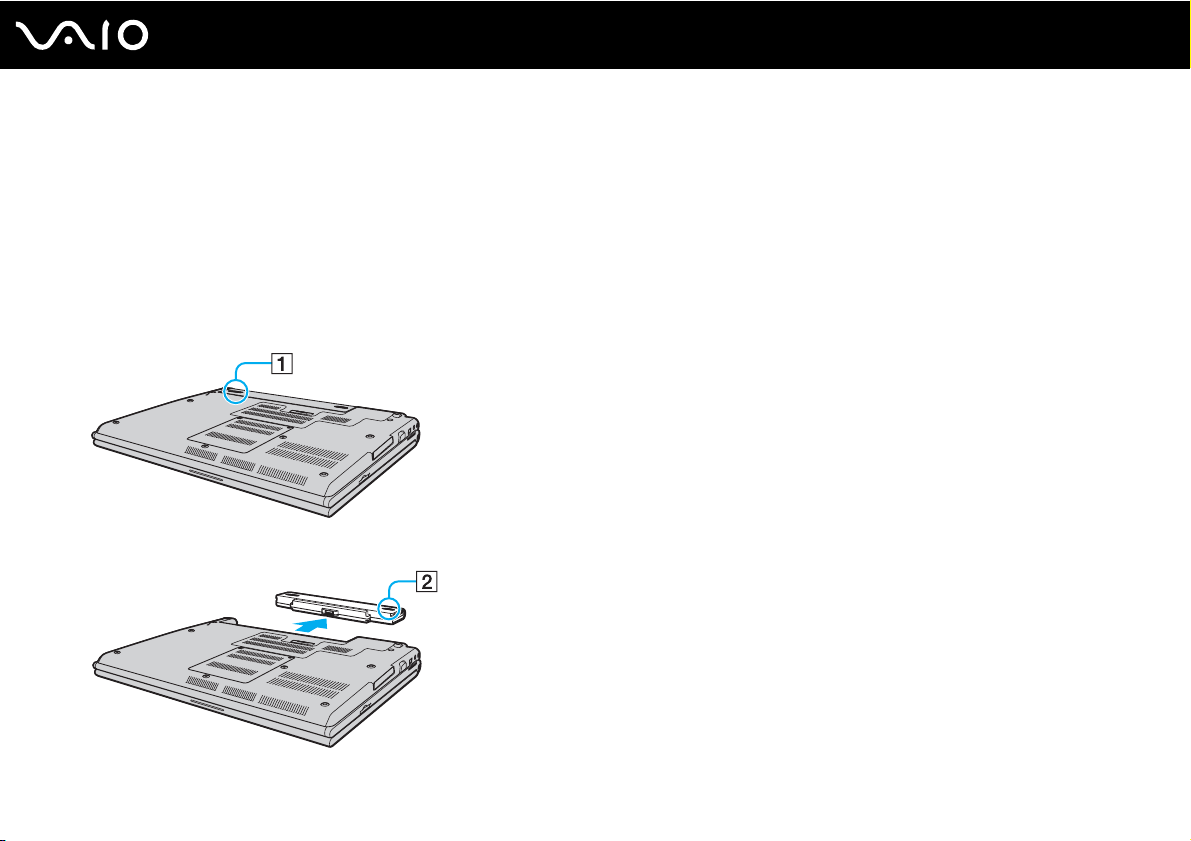
Noţiuni de bază
Îndepărtarea bateriei
!
Este posibil să pierdeţi date dacă scoateţi bateria în timp ce computerul este pornit și nu este conectat la adaptorul AC sau dacă
scoateţi bateria în timp ce computerul este în modul Inactivitate.
Pentru a scoate bateria
1 Închideţi computerul și închideţi capacul ecranului LCD.
2 Glisaţi spre interior comutatorul de blocare a bateriei (1).
3 Glisaţi și menţineţi în această poziţie clapeta de eliberare a bateriei (2), apoi scoateţi bateria din computer.
28
nN
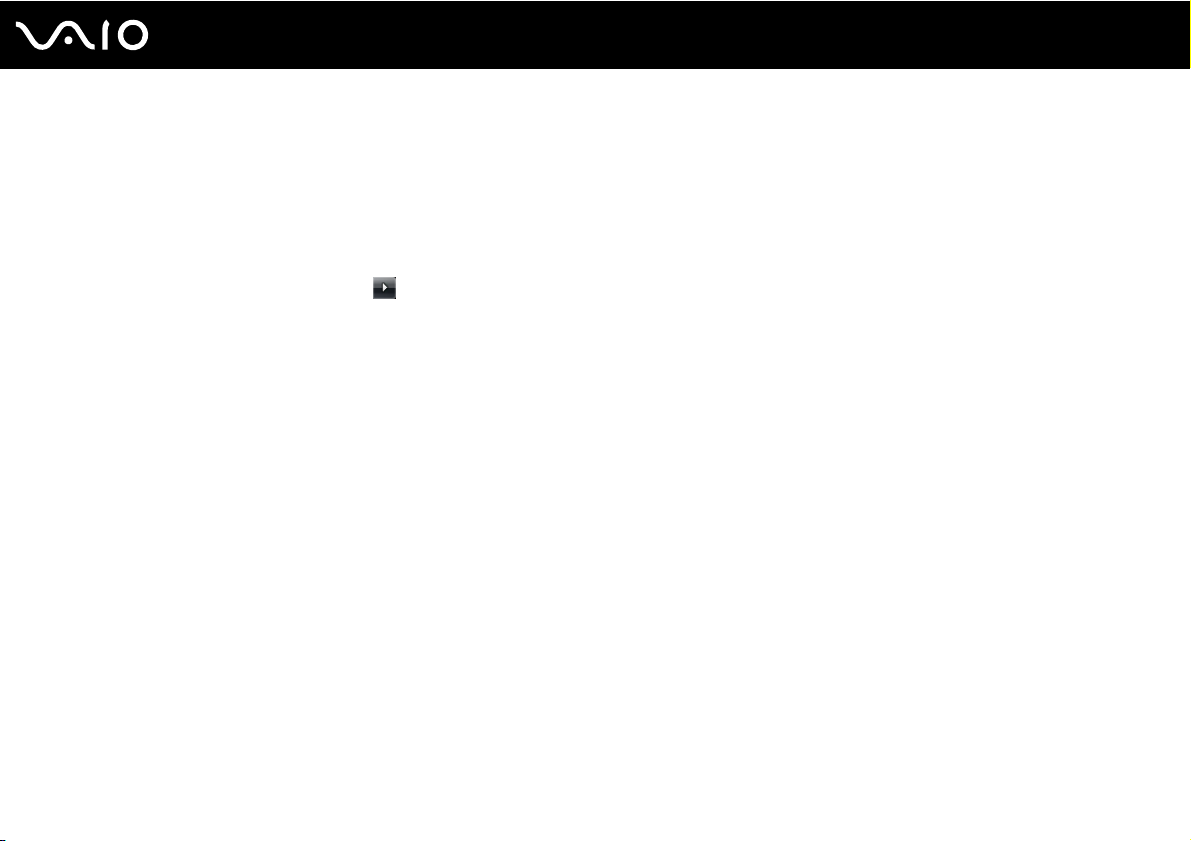
29
nN
Noţiuni de bază
Închiderea în siguranţă a computerului
Pentru a evita pierderea de date nesalvate, închideţi corespunzător computerul, după cum este descris mai jos.
Închiderea computerului
1 Opriţi dispozitivele periferice conectate la computer.
2 Faceţi clic pe Start, pe săgeata de lângă butonul Blocare, apoi pe Închidere.
3 Răspundeţi la orice mesaje ce vă avertizează să salvaţi documentele sau să luaţi în considerare alţi utilizatori și așteptaţi
închiderea automată a computerului.
Indicatorul luminos de alimentare se stinge.
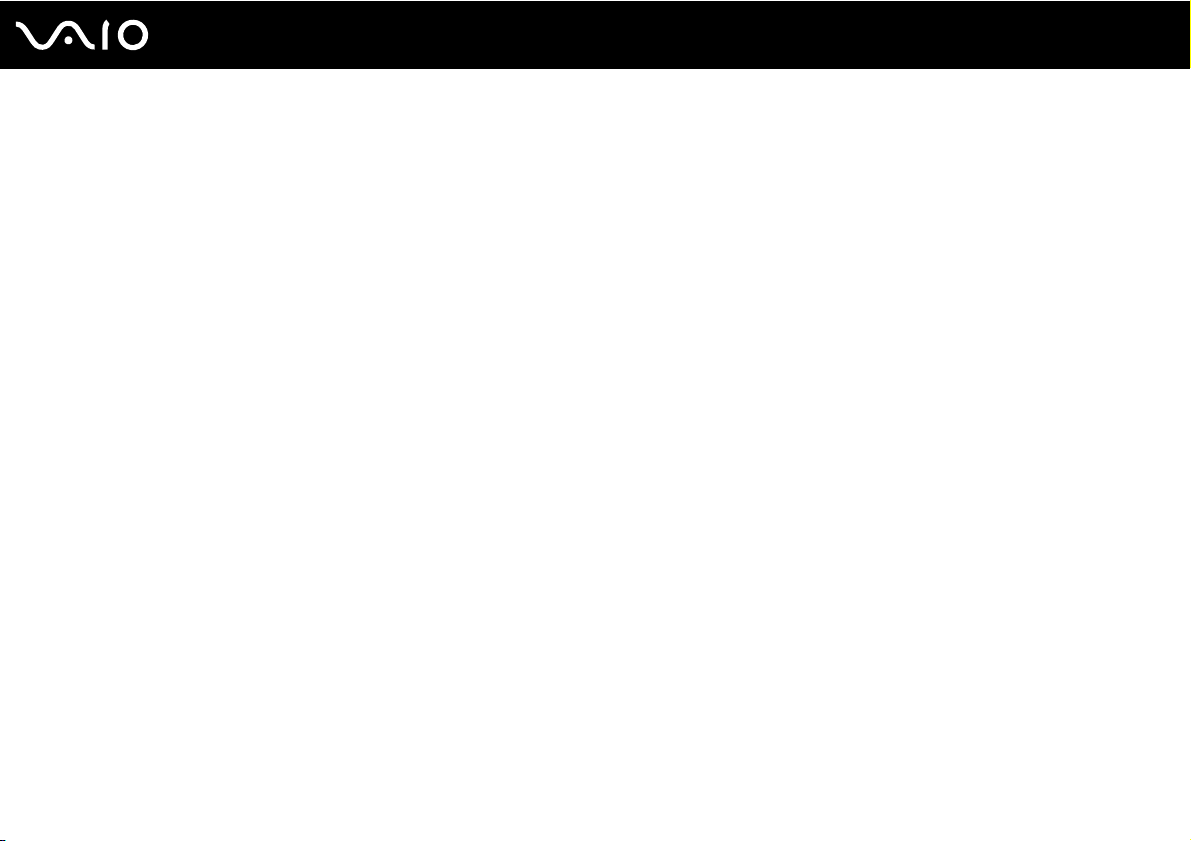
Cum să utilizaţi computerul VAIO
Această secţiune descrie cum să obţineţi cele mai bune rezultate folosind computerul VAIO.
❑ Utilizarea tastaturii (pagina 31)
❑ Utilizarea dispozitivului Touch Pad (pagina 33)
❑ Utilizarea butoanelor cu funcţii speciale (pagina 34)
❑ Utilizarea camerei încorporate MOTION EYE (pagina 35)
❑ Utilizarea unităţii de disc optice (pagina 36)
❑ Utilizarea cardurilor PC (pagina 45)
❑ Utilizarea modulului ExpressCard (pagina 49)
❑ Utilizarea suportului Memory Stick (pagina 53)
❑ Utilizarea altor carduri de memorie (pagina 59)
❑ Utilizarea Internetului (pagina 62)
❑ Utilizarea Wireless LAN (WLAN) (pagina 64)
❑ Utilizarea funcţionalităţii Bluetooth (pagina 71)
30
nN
Cum să utilizaţi computerul VAIO
